Derzeit können wir einen NAS-Server für Privatanwender oder kleine Büros von Herstellern wie QNAP, Synology oder ASUSTOR unter anderen Herstellern haben. Sie können ein NAS jedoch auch mit der gewünschten Hardware bereitstellen. Sie müssen lediglich ein Betriebssystem installieren, das auf einen NAS-Server wie XigmaNAS ausgerichtet ist. Dieses Betriebssystem ist eines der besten, das wir als NAS-Server verwenden können. Es enthält eine große Anzahl bereits installierter Dienste und ermöglicht sogar die Installation von Software, die mit FreeBSD kompatibel ist. Möchten Sie alles darüber wissen? NAS-orientiertes Betriebssystem und wie konfiguriere ich es von Grund auf neu?
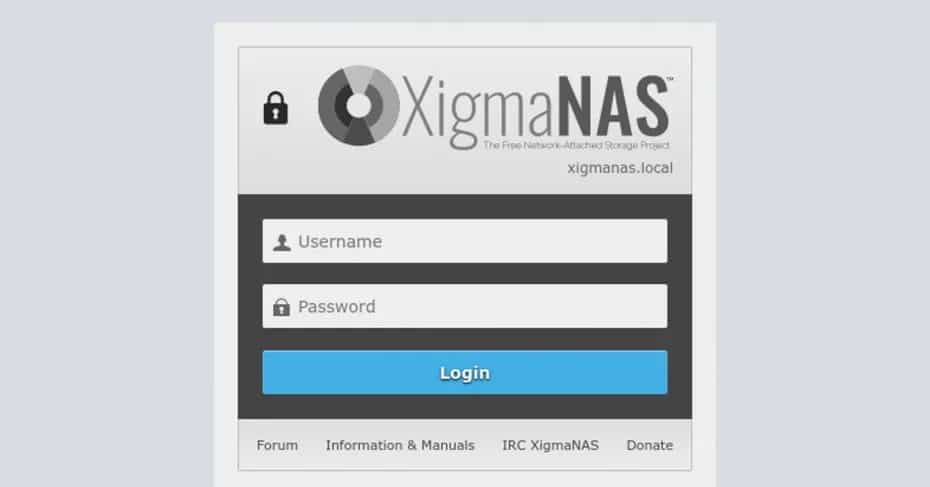
Im folgenden Inhaltsverzeichnis können Sie auf die spezifischen Konfigurationen zugreifen, mit denen wir uns in diesem Lernprogramm befassen. In diesem Artikel werden wir die Hauptmerkmale dieses sehr vollständigen Betriebssystems erläutern und Ihnen auch beibringen, wie Um auf einer virtuellen Maschine zu installieren, obwohl es auf einem realen Server genau das gleiche wäre, können Sie auch die wichtigsten allgemeinen Optionen des Betriebssystems sehen und später werden wir uns vollständig mit der Speicherkonfiguration mit dem ZFS-Dateisystem befassen . Abschließend erfahren Sie, wie Sie die verschiedenen Dienste, die das Betriebssystem enthält, wie z. B. den Samba-Server, FTP, DLNA, SSH, BitTorrent-Client und mehr, grundlegend konfigurieren.
Inhaltsverzeichnis:
- Merkmale
- Installation und Inbetriebnahme
- Allgemeine Betriebssystemoptionen
- Speicherkonfiguration mit ZFS
- Benutzer- und Gruppeneinstellungen
- Samba-Serverkonfiguration
- FTP-Serverkonfiguration
- DLNA-Servereinstellungen
- SSH-Serverkonfiguration
- OpenVPN-Serverkonfiguration
- BitTorrent Transmission Client-Einstellungen
- USV-Konfiguration mit MUTTER
- Dynamische DNS-Konfiguration
Merkmale
XigmaNAS ist eine FreeBSD-basierte Distribution, die speziell darauf ausgelegt ist, als Hochleistungs-NAS-Server zu fungieren. Dieses Betriebssystem kann auf jeder x64-Plattform installiert werden. Dank FreeBSD sind wir mit einer Vielzahl von Hardware kompatibel. NAS steht für Netzwerk Attached Storage und dieses Betriebssystem erleichtern die Verwendung und Konfiguration verschiedener Server für den einfachen Zugriff über Samba, FTP, NFS und viele andere Netzwerkprotokolle erheblich. Dieses Betriebssystem ermöglicht Windows, Linux or Mac Clients können lokal oder remote eine Verbindung herstellen und mit Dateien in einem Netzwerk arbeiten.

Weitere sehr wichtige Merkmale dieses Betriebssystems sind, dass es ZFS (OpenZFS) enthält, das derzeit fortschrittlichste Dateisystem. Außerdem können Sie verschiedene RAIDs auf Softwareebene konfigurieren, die Festplatte mit AES-XTS verschlüsseln, SMART konfigurieren und aktivieren E-Mail Berichte. Dieses Betriebssystem enthält die folgenden Dienste:
- CIFS/SMB (Samba)
- Active Directory-Domänencontroller (Samba)
- FTP (Proftpd)
- NFS
- TFTP
- AFP
- RSYNC
- Unisono
- iSCSI (Initiator und Ziel)
- Auf Netzwerkebene verfügen wir über HAST-, CARP-, Bridge- und Link-Aggregation. Außerdem werden 802.1Q- und WoL-VLANs unterstützt.
Weitere zusätzliche Funktionen dieses Betriebssystems sind die folgenden:
- UPnP
- BitTorrent-Client mit Übertragung
- Integrierte Firewall und Möglichkeit zum Erstellen statischer Routen
- iTunes / DAAP-Server
- iPerf3 zur Messung der lokalen Netzwerkleistung
- RRDtool für grafische Statistiken
- IPMItools
- Synchronisieren
- DLNA-Medienserver mit Fuppes und miniDLNA (der eine oder andere).
- Webserver mit HTTP und HTTPS (Lighttpd)
- VirtualBox mit VNC-Server sowie phpVirtualBox und noVNC (HTML5 / WebSocket VNC-Client) zur Verwaltung der VM.
- MUTTER zur Überwachung der USV (unterbrechungsfreie Stromversorgung).
- Interner Dateimanager im Betriebssystem.
Wir möchten auch hervorheben, dass XigmaNAS es uns ermöglicht, jedes FreeBSD-Paket manuell zu installieren, um die Funktionen dieses großartigen Betriebssystems weiter zu verbessern. Alle Konfigurationen werden über die grafische Benutzeroberfläche vorgenommen, mit Ausnahme der zusätzlichen Software, die Sie installieren möchten.
Die Entwicklung dieses Betriebssystems ist lebendiger als je zuvor und sie veröffentlichen jeden Monat ein oder mehrere Updates für das Betriebssystem, die die neuesten Versionen der internen Software enthalten und verschiedene Fehler, Sicherheitslücken in der Software und viele andere Verbesserungen beheben um dies zu tun. wirklich schnell. Wir haben derzeit zwei Versionen von XigmaNAS, die XigmaNAS 12.1-Version basiert auf FreeBSD 12.2 und die XigmaNAS 11.4-Version basiert auf der FreeBSD 11.4-Version. Je nach zu wählender Basis müssen wir daher die eine oder die andere installieren. Wir empfehlen, dass Sie die XigmaNAS 12.2-Version verwenden.
XigmaNAS ermöglicht zwei Installationsmodi, die «Embedded Installation» ermöglicht eine integrierte Installation auf einer SD-Karte, einem USB-Stick oder einem SSD / HDD. In diesem Installationsmodus können Sie keine zusätzliche Software oder erweiterte Einstellungen auf Systemebene installieren. Wenn Sie das Betriebssystem im Modus "Vollständige Installation" installieren, führen wir eine normale Installation durch, bei der wir einen Teil für "DATEN" haben, in dem wir die gesamte zusätzliche Software haben, die wir installieren können, sowie einen "Austausch" ”Für den Fall, dass uns das Gedächtnis fehlt RAM. Beide Installationsmethoden ermöglichen ein einfaches Update, müssen jedoch „manuell“ durch Herunterladen der neuesten Version erfolgen und sind nicht annähernd automatisch wie bei einem kommerziellen NAS.
Installation und Inbetriebnahme
Das Herunterladen und Installieren dieses Betriebssystems ist sehr einfach. Als erstes müssen wir das eingeben offizielle Website von XigmaNAS und klicken Sie auf die Schaltfläche von «Download». Wir werden automatisch zu Sourceforge weitergeleitet und können die neueste Version des Betriebssystems herunterladen. Wir können zwischen verschiedenen Arten von Downloads wählen. Die ideale ist die LiveCD- oder LiveUSB-Version 12.2, wie Sie unten sehen können:
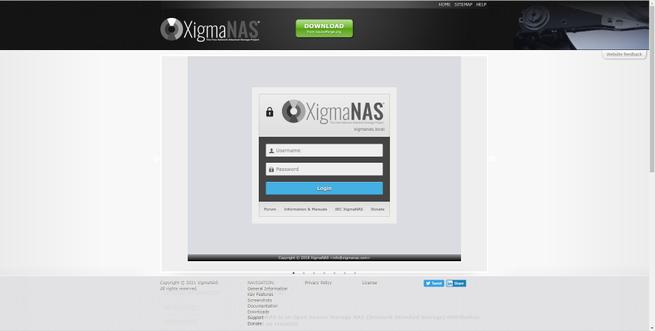
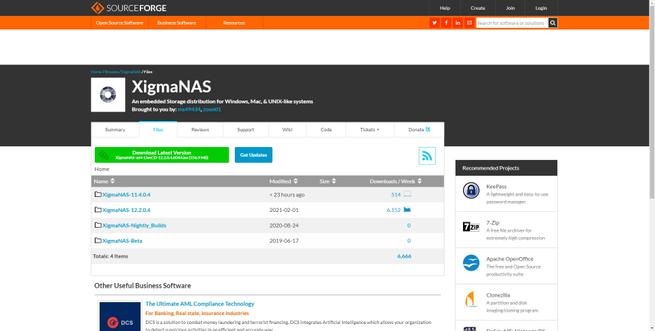
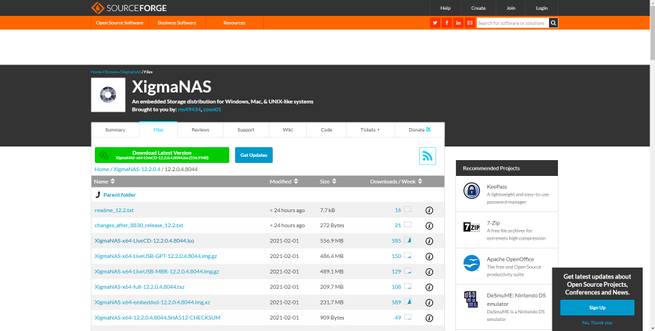
In unserem Fall werden wir dieses Betriebssystem in einer virtuellen Maschine mit VMware installieren, um mehrere virtuelle Festplatten zu installieren und das im Betriebssystem verfügbare ZFS korrekt konfigurieren zu können. Die Installation ist typisch für das Laden des ISO-Images, das Auswählen von FreeBSD x64 als Betriebssystem und das Konfigurieren des CPU Kerne, RAM und vor allem insgesamt 7 Festplatten, die erste für die Installation des Betriebssystems und die weitere 6 für die Datenspeicherung.
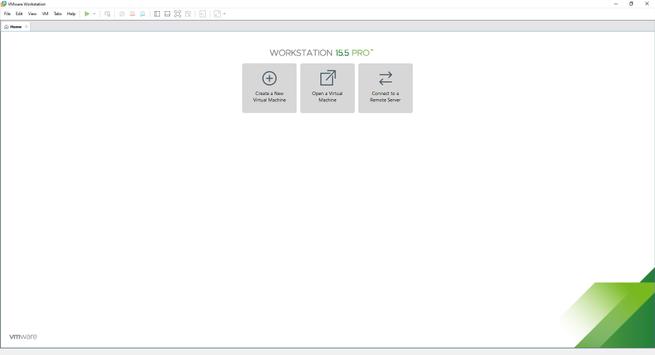
Wenn wir die VM richtig konfiguriert haben, sollte Folgendes angezeigt werden:
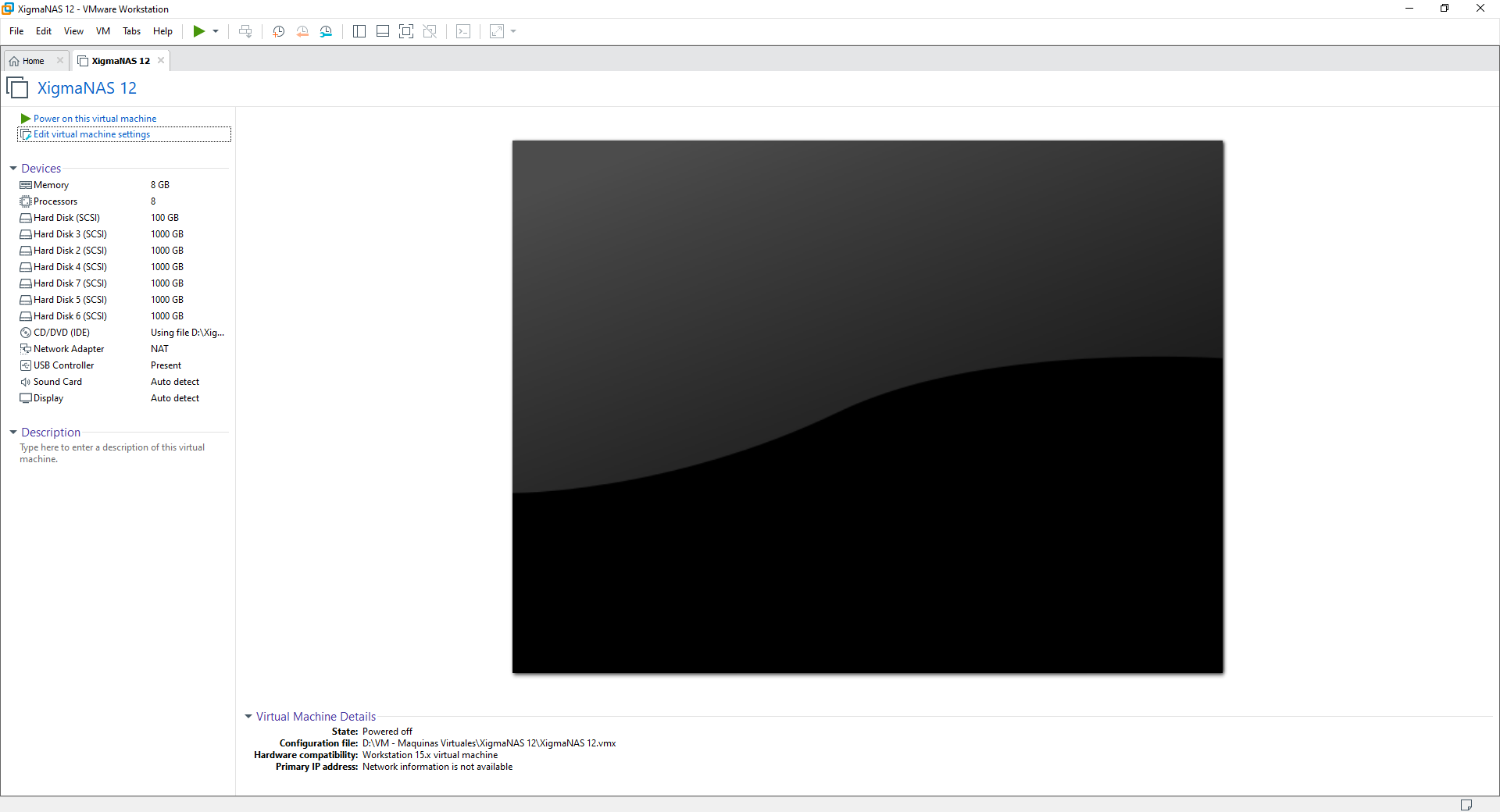
Das Betriebssystem wird geladen und wir müssen die Taste 9 drücken, um mit der Installation oder Aktualisierung fortzufahren. Im nächsten Menü können wir, wie bereits erläutert, zwischen "Install Embedded" und "Full" wählen, da die überwiegende Mehrheit der Benutzer mit dem ersten Menü ausreicht. Wenn Sie jedoch zusätzliche Software auf einer dedizierten Datenpartition installieren möchten, Sie sollten die «Vollversion» wählen.
Bei der Auswahl dieser Version können wir zwischen der Erstellung eines MBR oder eines GPT wählen. Normalerweise wird MBR verwendet, da wir eine Festplatte mit geringer Kapazität verwenden. Sobald wir die Auswahl von "Install Full MBR" getroffen haben, erfahren wir alles, was auf der echten Festplatte zu tun ist. Als nächstes müssen wir die Quelle der Daten (die CD) und auch das Ziel auswählen (die Festplatte, die wir für das Betriebssystem verwenden möchten, diese Festplatte erlaubt keine gemeinsame Nutzung von Daten als Speicher). Sobald die Festplatte ausgewählt ist, definieren wir die Größe der Betriebssystempartition, dann die Größe des SWAP-Speichers und schließlich werden alle erforderlichen Vorgänge ausgeführt, um das Betriebssystem in seiner Vollversion zu installieren.
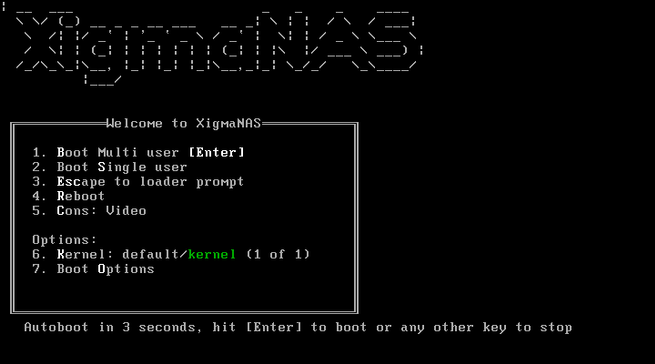
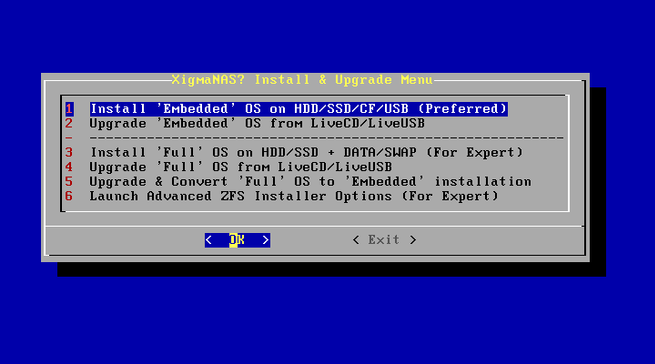
Wenn wir aufgefordert werden, das Betriebssystem neu zu starten, werden wir neu starten und das Betriebssystem wird uns automatisch laden. Jetzt müssen wir die Netzwerkschnittstelle so konfigurieren, dass sie die IP-Adresse über DHCP erhält. Dies erfolgt durch Eingabe mit dem Benutzernamen "root" und dem Passwort "xigmanas". Wir wählen Option 2 und folgen dem Assistenten, um anzuzeigen, dass DHCP in der Schnittstelle vorhanden sein soll.
Sobald es konfiguriert ist, wird bereits eine IP vom DHCP-Server bereitgestellt, und wir können über das Web unter http: // IP_que_nos_indique darauf zugreifen
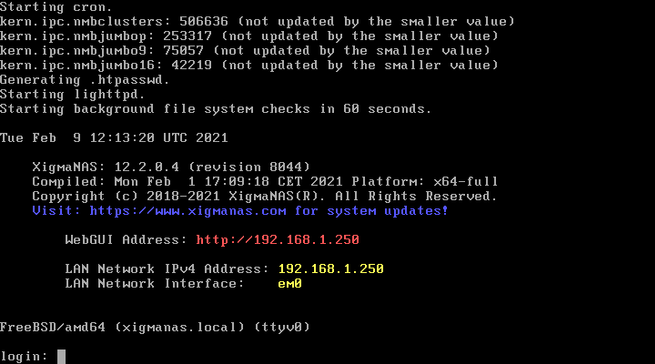
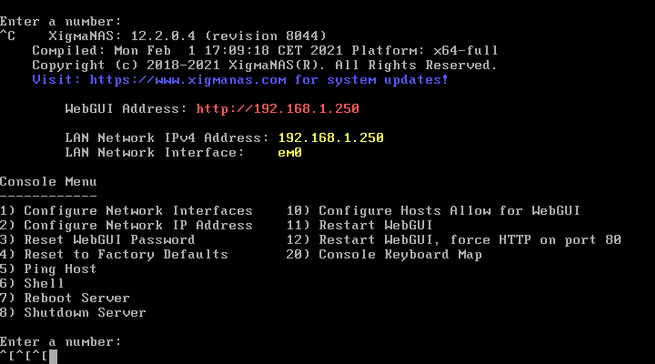
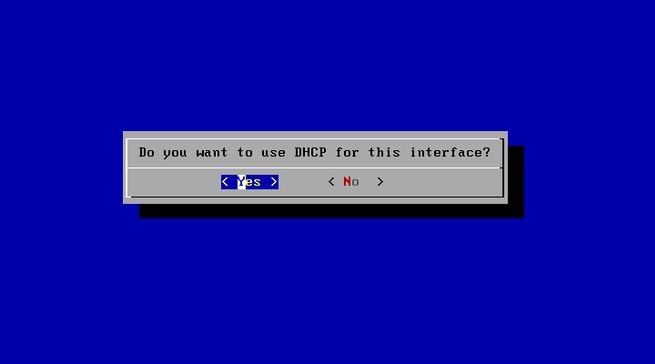
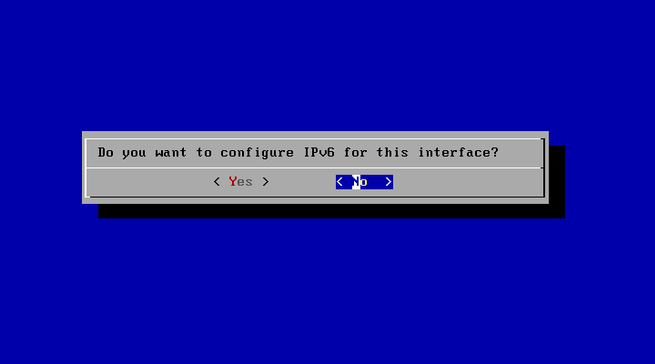
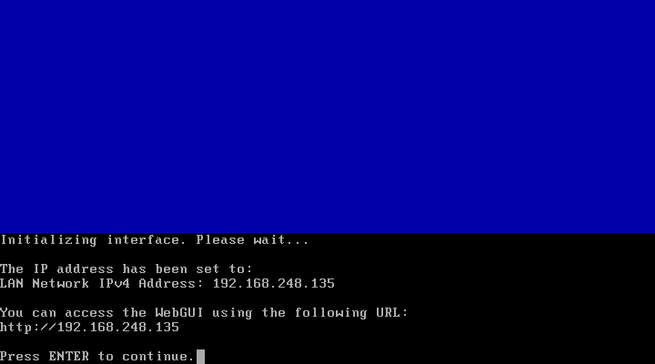
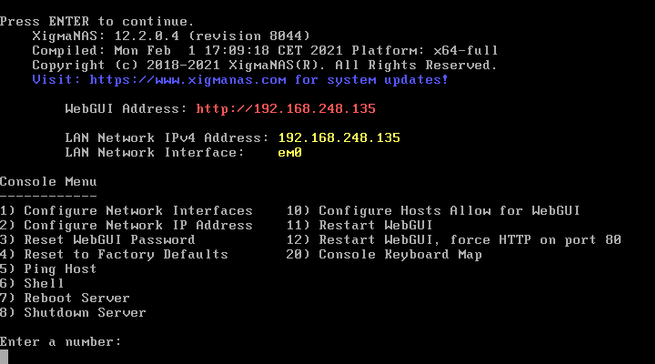
In unserem Fall haben wir http://192.168.248.135 in den Browser gestellt. Später in der Betriebssystemkonfiguration können wir das HTTPS-Protokoll anstelle von HTTP konfigurieren.
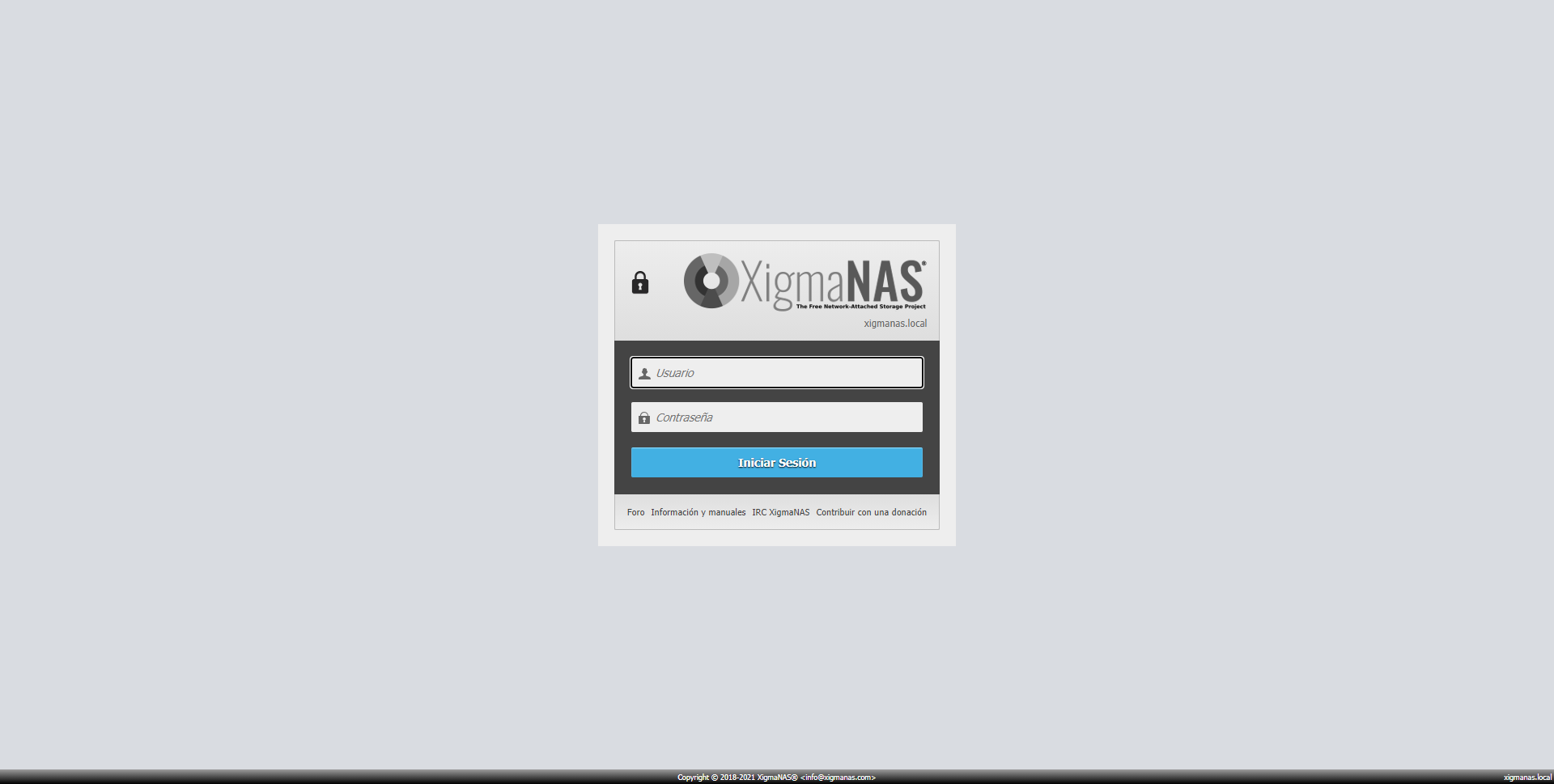
Der Benutzername für den Zugriff auf die Verwaltung lautet "admin" und das Kennwort "xigmanas". Nach der Eingabe werden wir die grafische Benutzeroberfläche des Betriebssystems vollständig aufrufen:
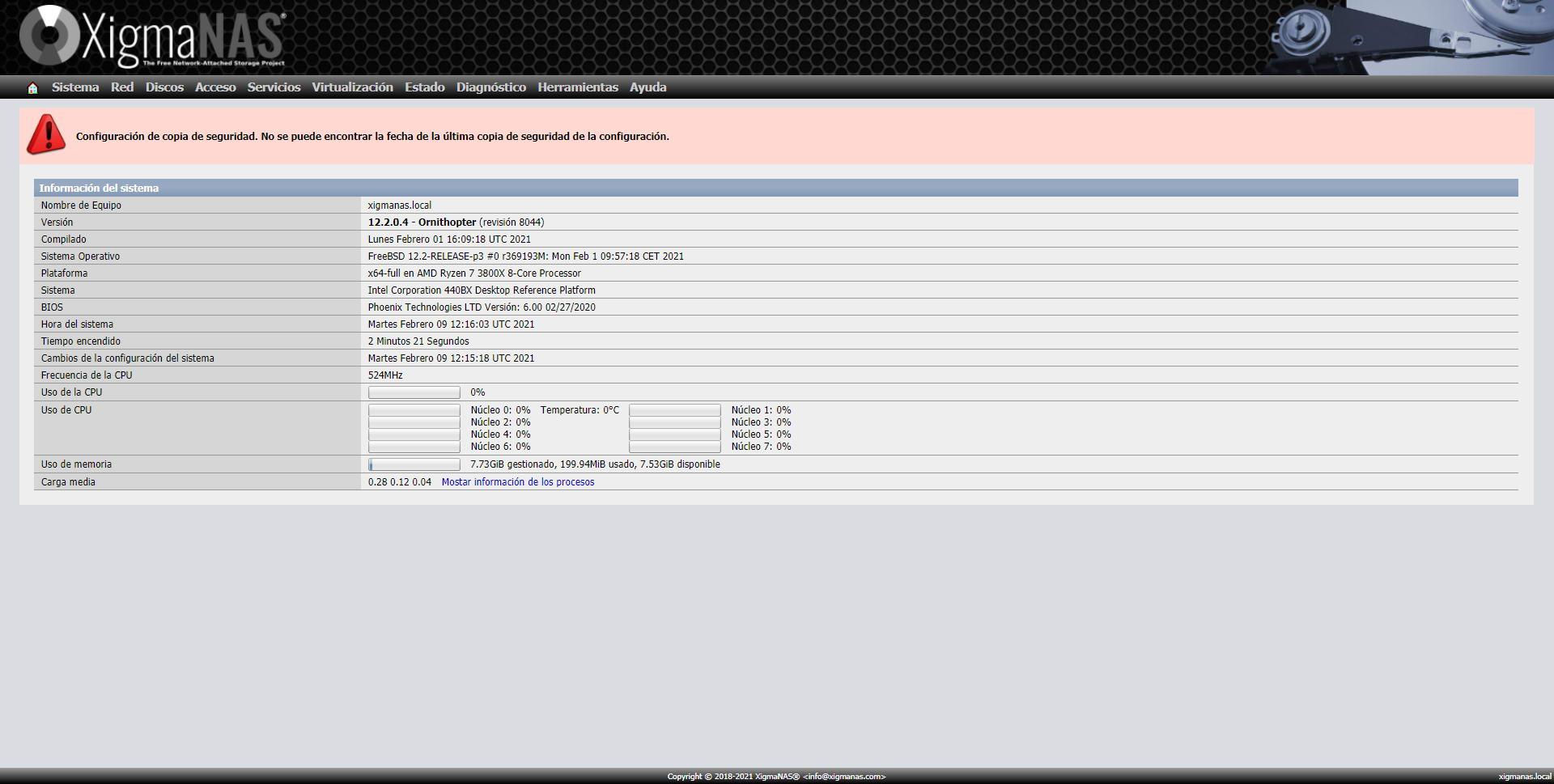
Sobald wir gesehen haben, wie dieses Betriebssystem installiert ist und wie Sie Ihr Betriebssystem über das Internet aufrufen können, werden wir die allgemeinen Optionen sehen.
Allgemeine Betriebssystemoptionen
Alle Konfigurationen, die Sie sich vorstellen können, sind über die grafische Benutzeroberfläche des Betriebssystems verfügbar. Wenn Sie jedoch zusätzliche Software über die offiziellen FreeBSD-Repositorys installieren, müssen Sie alles über die Konsole oder über SSH verwalten.
In dem " System / Allgemeine Konfiguration Im Menü können wir den Administrator-Benutzernamen ändern, das HTTPS-Protokoll und den Administrationsport konfigurieren und sogar durch zulässige Hosts begrenzen, damit andere Subnetze nicht auf den Server zugreifen. Außerdem haben wir die Möglichkeit, Sprache, Zeit und Computernamen festzulegen . Andere Konfigurationen sind die zu setzen DNS Server, konfigurieren Sie die grafische Benutzeroberfläche über das Web mit Symbolen und anderen CSS-Optionen und ändern Sie auch das Administratorkennwort.
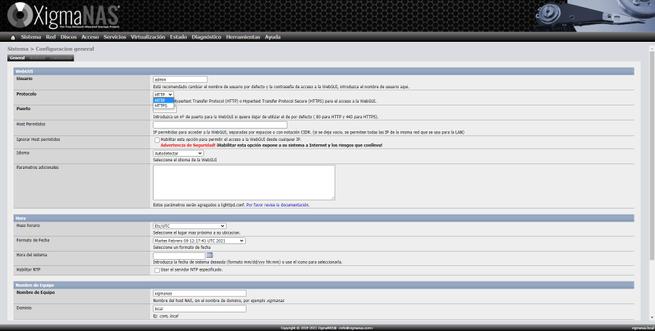
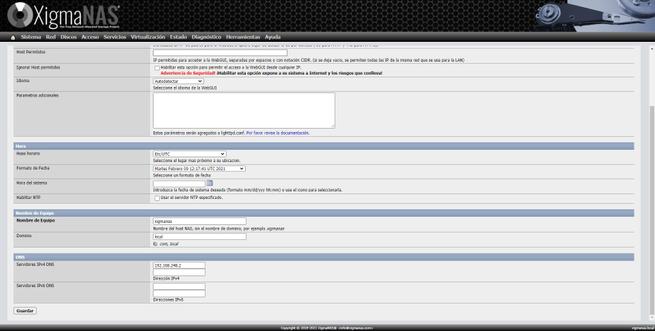
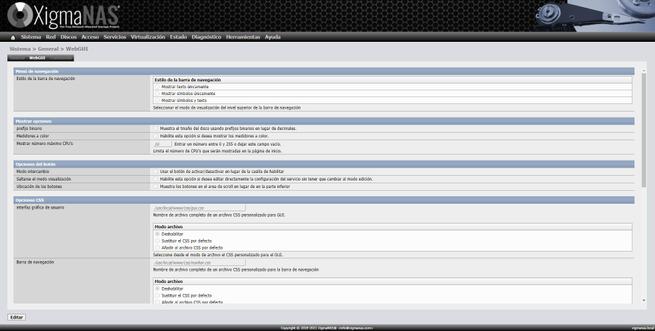
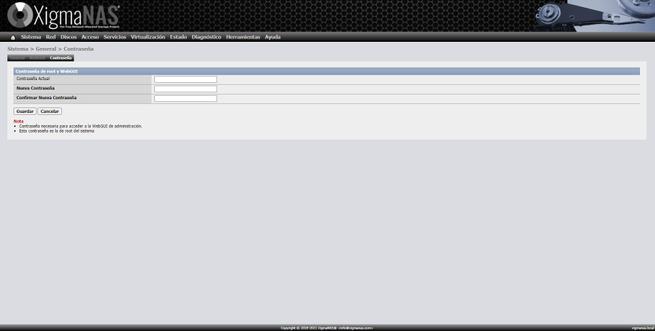
Im Abschnitt „System / Erweiterte Konfiguration“ können wir alle Betriebssystemparameter detaillierter konfigurieren, System-, Leistungs- und Konsolenoptionen konfigurieren und den SMTP-Server so konfigurieren, dass er uns E-Mails sendet und den wöchentlichen E-Mail-Bericht über a konfiguriert CRON, überwachen Sie verschiedene Parameter des Betriebssystems, konfigurieren Sie den SWAP-Bereich, führen Sie Befehle vor oder nach dem Start des Systems aus, konfigurieren Sie den Cron auf personalisierte Weise und definieren Sie verschiedene Variablen in der Datei loader.conf, rc. conf, sysctl.conf und die syslog.conf.
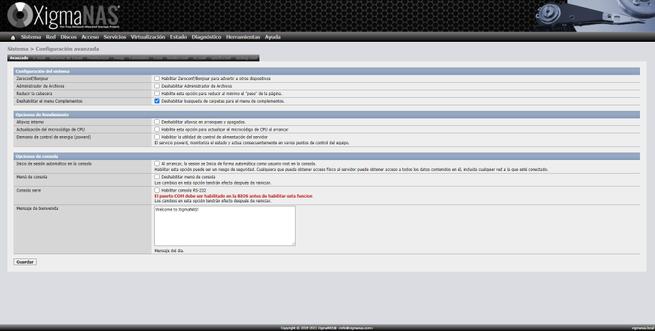
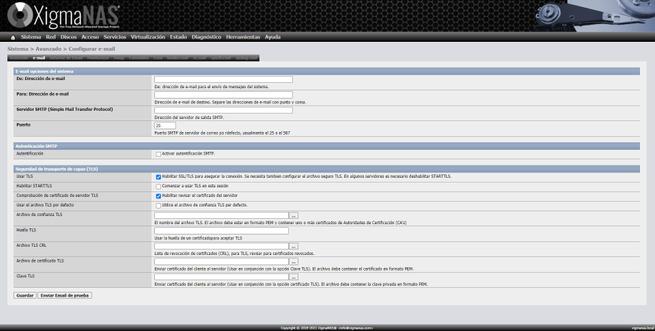
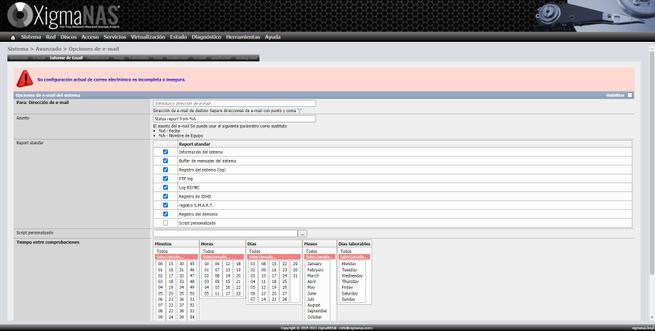
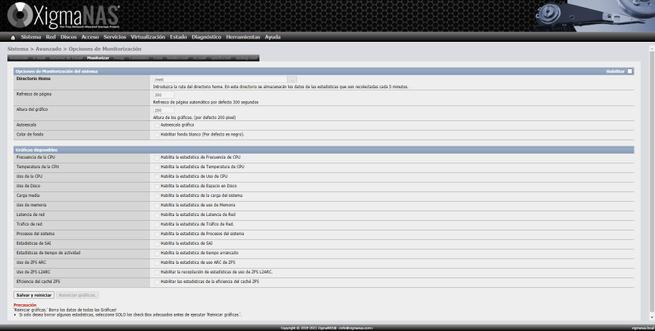
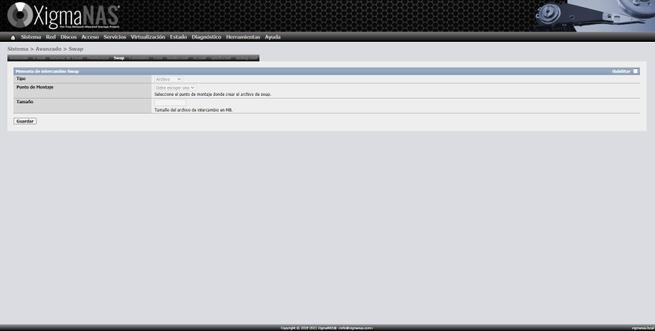
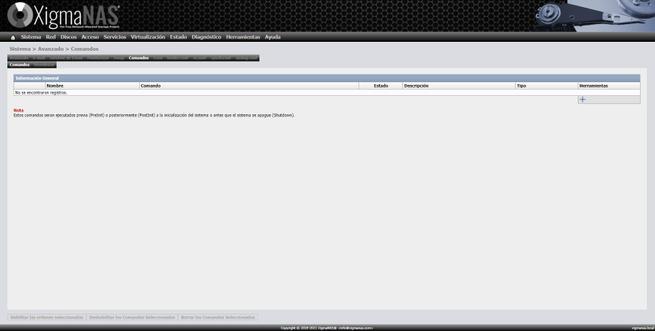
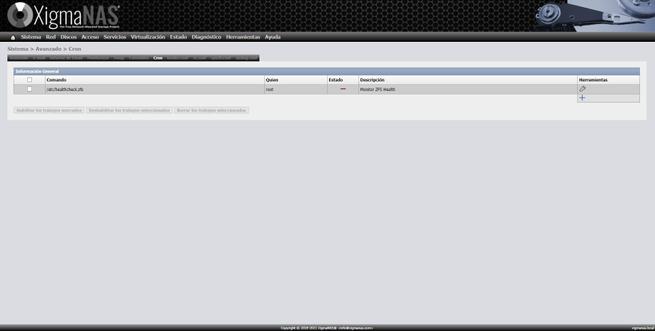
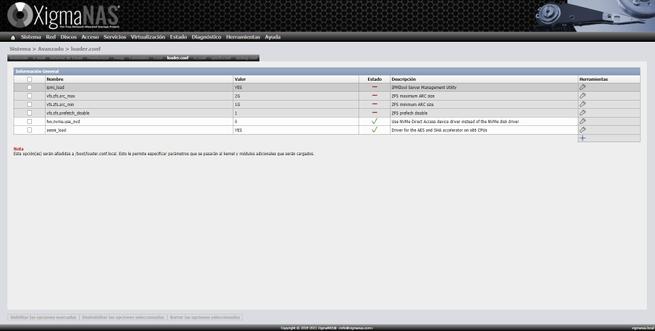
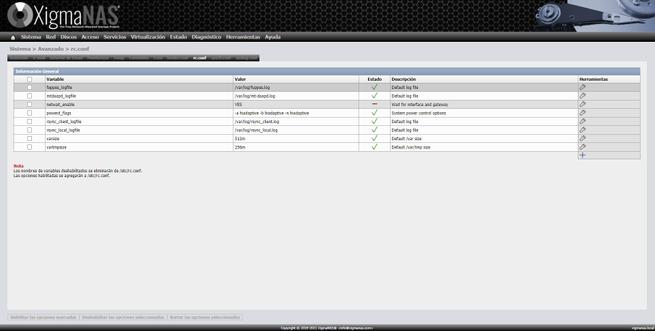
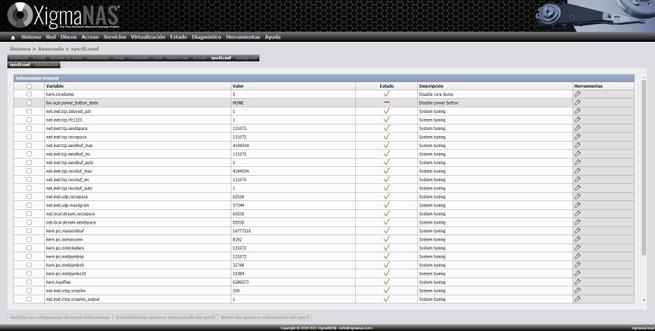
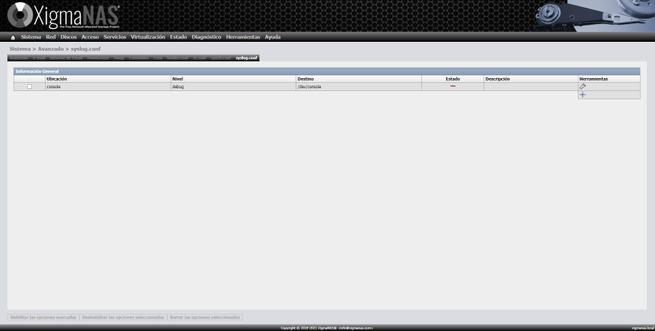
Weitere in der allgemeinen Konfiguration verfügbare Optionen sind die Möglichkeit, neue Softwarepakete hinzuzufügen, Netzwerkschnittstellen auf physischer Ebene zu verwalten, VLANs zu konfigurieren, zu überbrücken und sogar ein LAGG mit LACP und anderen Verbindungsaggregationsprotokollen zu konfigurieren.
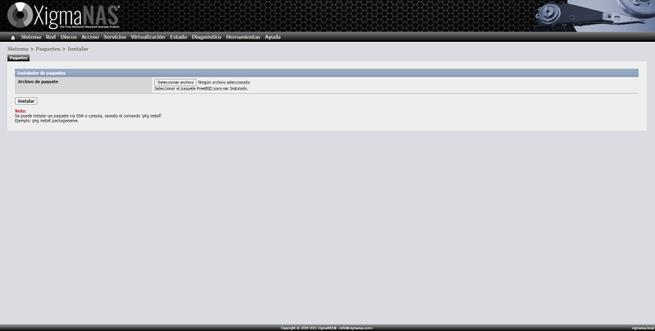
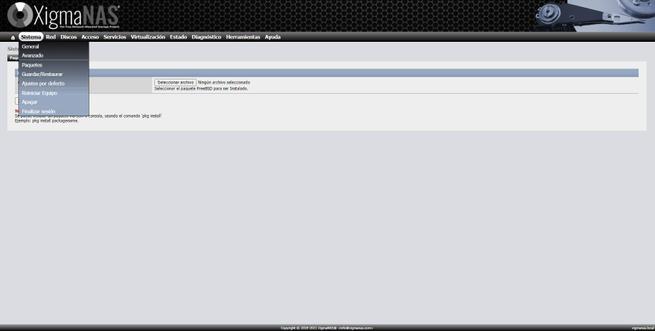
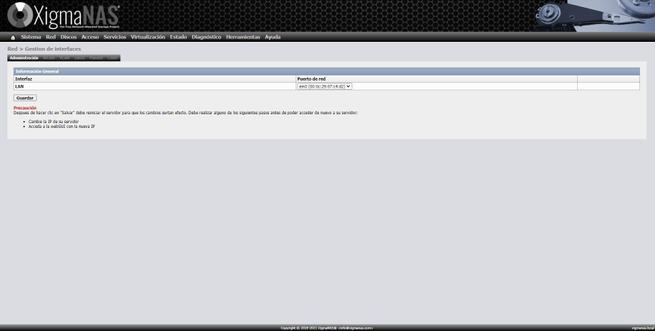
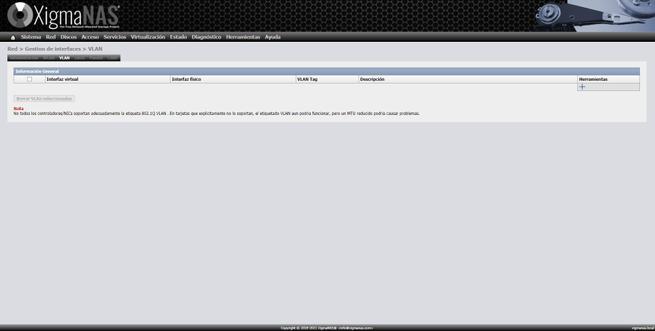
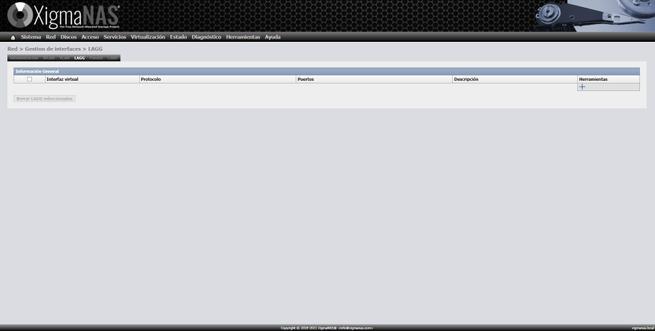
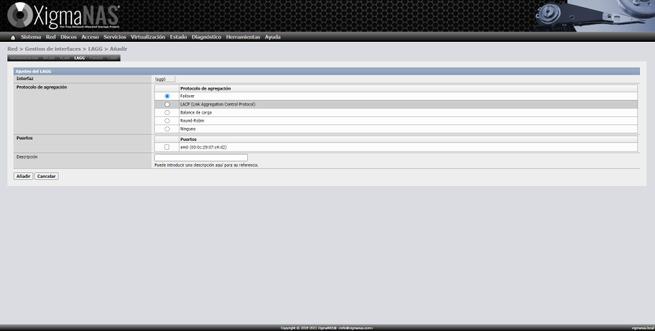
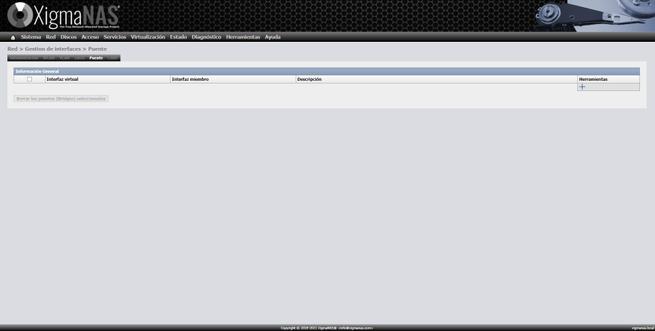
Schließlich können wir das Netzwerk mit seiner IPv4- und IPv6-Adresse detailliert konfigurieren, die Zugriffssteuerung für die Hosts konfigurieren, statische Routen erstellen, den HTTP- oder FTP-Proxy konfigurieren und den aktivieren Firewall des NAS-Servers selbst. Wie Sie gesehen haben, haben wir Dutzende von Konfigurationsoptionen auf Managementebene.
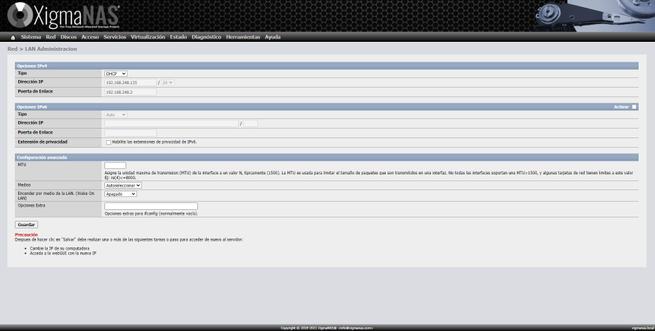
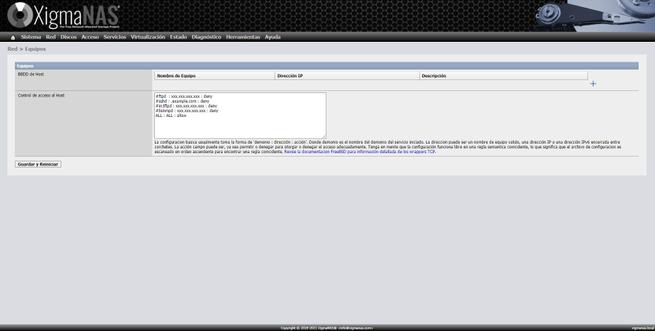
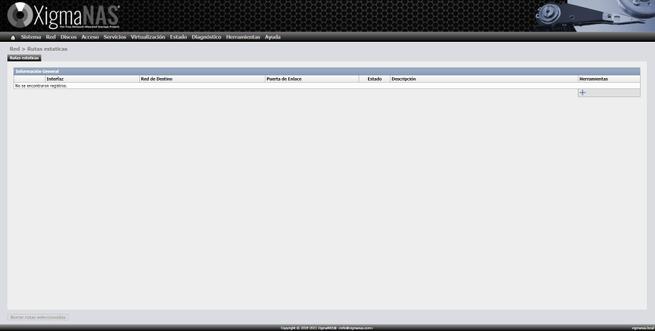
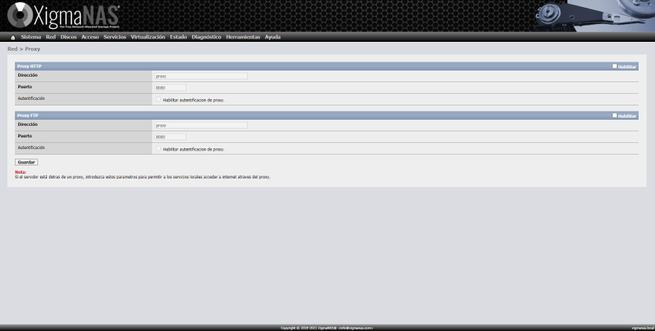
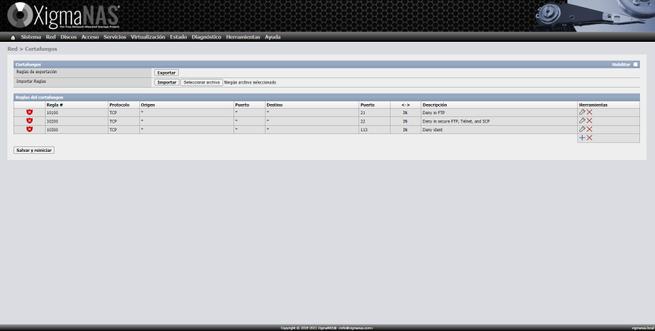
Sobald wir alle verfügbaren Optionen gesehen haben, werden wir den Speicher mit dem ZFS-Dateisystem konfigurieren, das wir in diesem auf FreeBSD basierenden XigmaNAS-Betriebssystem haben.
Speicherkonfiguration mit ZFS
Das ZFS-Dateisystem ist eines der fortschrittlichsten für NAS-Server. Dieses Dateisystem weist eine hohe Leistung auf und bietet vor allem eine hervorragende Datenintegrität. Es verfügt über einige einzigartige Funktionen wie das Kopieren beim Schreiben, die Möglichkeit, mehrere Pools und Datasets zu erstellen, und sogar native Snapshots. Weitere sehr wichtige Funktionen sind die Echtzeitkomprimierung und die Deduplizierung, um viel Speicherplatz zu sparen.
Formatieren Sie die Festplatten mit ZFS
Als erstes müssen wir die 6 Festplatten formatieren, die wir in der VMware installiert haben. Das Format, das wir verwenden müssen, ist ZFS. Dazu gehen wir zu „Datenträger / Administration“ und klicken auf die Schaltfläche „Datenträger importieren“, damit alle Datenträger automatisch erkannt und formatiert werden. Sobald es sie erkennt, gehen wir zum Abschnitt Festplattenformat, wählen alle aus und wählen das Dateisystem «ZFS-Speicher» in allen aus, klicken auf Weiter und wir müssen eine Datenträgerbezeichnung einfügen, wir können so etwas einfügen «Disk-number-% n», damit sie nacheinander benannt werden. Es ist sehr wichtig, dass der Name keine Leerzeichen oder seltsamen Zeichen enthält, sondern nur die Zeichen, die uns erlauben.
Sobald wir dies getan haben, erhalten wir eine Aufzeichnung mit allen Aktionen, die das ZFS-Betriebssystem ausgeführt hat, und wenn wir zum Abschnitt „Festplattenoptionen“ zurückkehren, sehen wir, dass das verwendete Dateisystem „ZFS-Speicherpool“ ist.
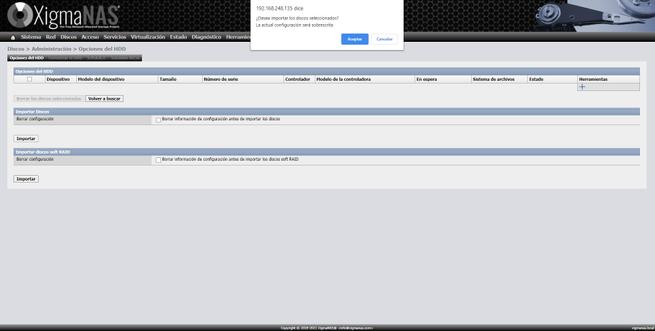
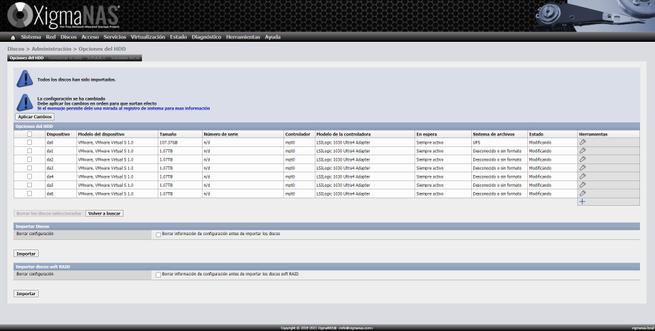
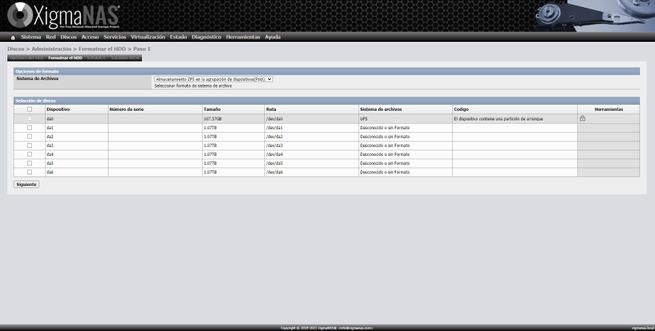
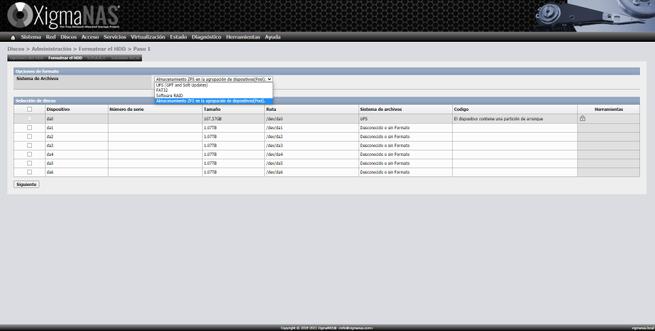
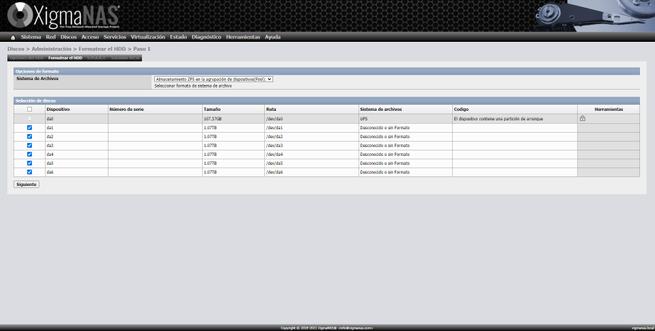
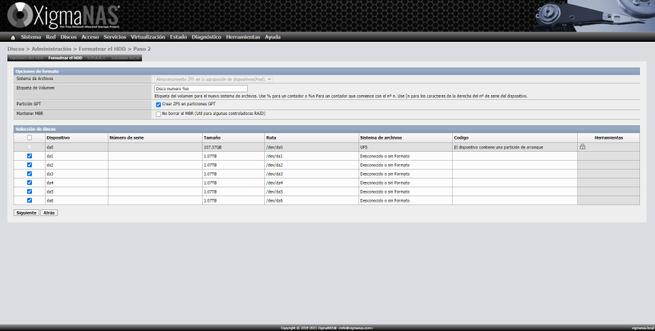
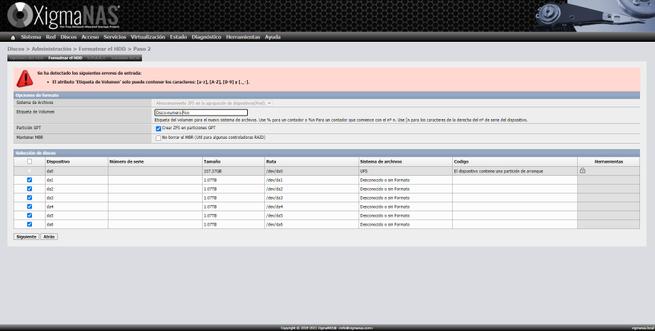
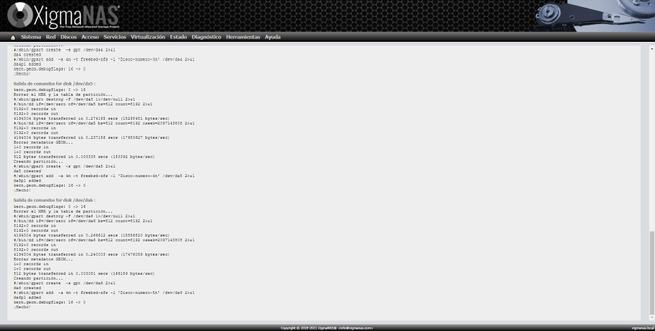
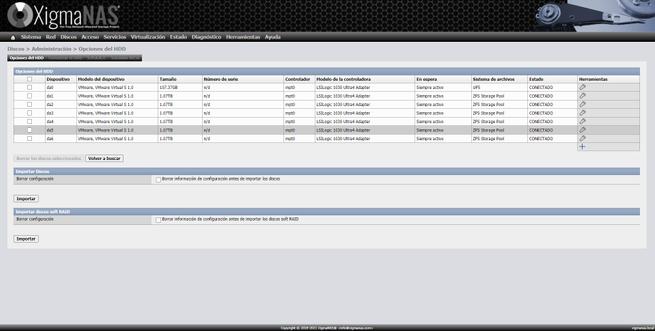
Sobald die Festplatten mit ZFS formatiert sind, erstellen wir die virtuellen Geräte und konfigurieren die verschiedenen Ebenen von Stripe, Mirror oder RAID-Z.
ZFS - Pools (virtuelles Gerät)
Im Abschnitt "Festplatten / ZFS / Gerätepool (Pools)" klicken wir auf "Virtuelles Gerät". Hier müssen wir auf die Schaltfläche "+" klicken, um neue virtuelle Geräte hinzuzufügen. Im nächsten Menü wählen wir eine oder mehrere Festplatten aus, und die Schaltflächen für „STRIPE“, „Mirror“ und die verschiedenen RAID-Z-Stufen werden je nach Anzahl der Festplatten aktiviert. Unten befindet sich eine kleine Legende, die die verschiedenen RAID-Z-Stufen empfiehlt, die wir abhängig von der Anzahl der Festplatten konfigurieren können.
Wir müssen uns an die Funktionsweise der verschiedenen Ebenen erinnern:
- STRIPE: Es ist ein RAID0 der ausgewählten Festplatten
- Spiegeln: Es ist ein RAID1 der ausgewählten Festplatten, aber wir können mehr als 2 Festplatten als Spiegel konfigurieren.
- RAID-Z1 - Ermöglicht den Ausfall einer Festplatte, vorausgesetzt, alle Festplatten haben dieselbe Kapazität. Die Gesamtkapazität ist die Summe aller Festplatten abzüglich der Kapazität einer Festplatte.
- RAID-Z2 - Ermöglicht den Ausfall von zwei Festplatten, vorausgesetzt, alle Festplatten haben dieselbe Kapazität. Die Gesamtkapazität ist die Summe aller Festplatten abzüglich der Kapazität von zwei Festplatten.
- RAID-Z3: Ermöglicht den Ausfall von drei Festplatten, vorausgesetzt, alle Festplatten haben dieselbe Kapazität. Die Gesamtkapazität ist die Summe aller Festplatten abzüglich der Kapazität von drei Festplatten.
- Ersatz: Wird nicht verwendet. Wenn eine Festplatte ausfällt, ergreift sie Maßnahmen und führt ein Resilvering durch, um den gesamten Pool neu zu erstellen.
- Cache: Wird als Cache verwendet, wird empfohlen, eine SSD zu verwenden.
- LOG und LOG (Mirror): Hier werden die ZFS-Protokolle (ZIL) gespeichert. Es wird empfohlen, eine SSD zu verwenden.
In ZFS können wir mehrere virtuelle Geräte mit unterschiedlichen Konfigurationen konfigurieren, um später einen Pool zu erstellen, der einem bestimmten virtuellen Gerät zugeordnet ist.
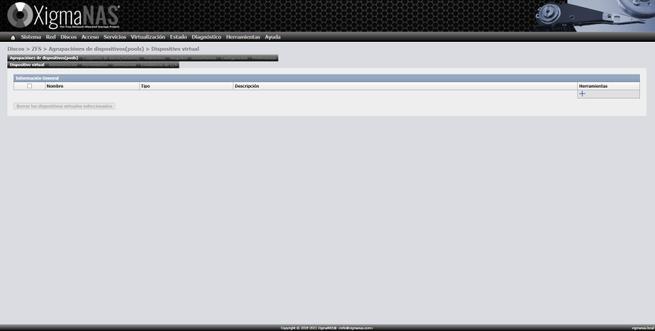
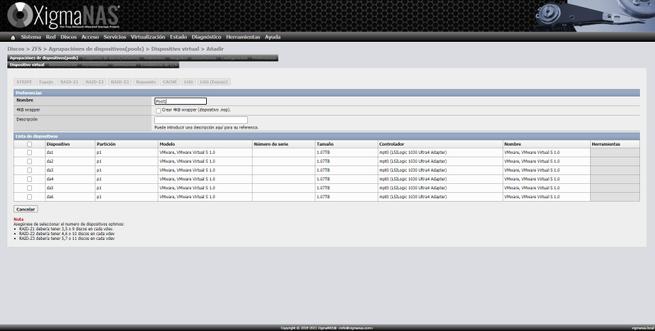
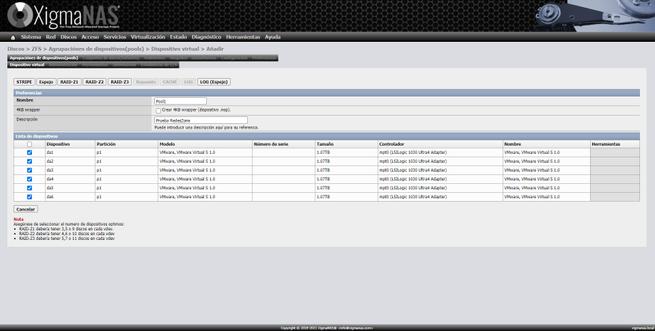
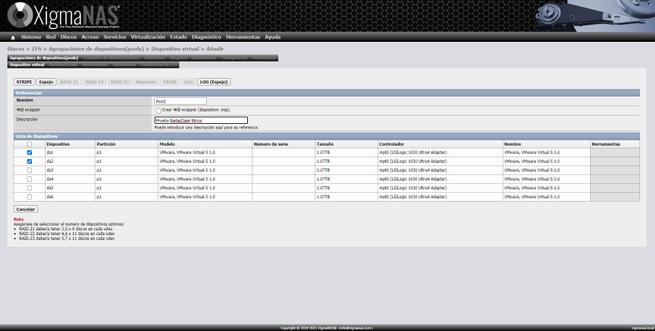
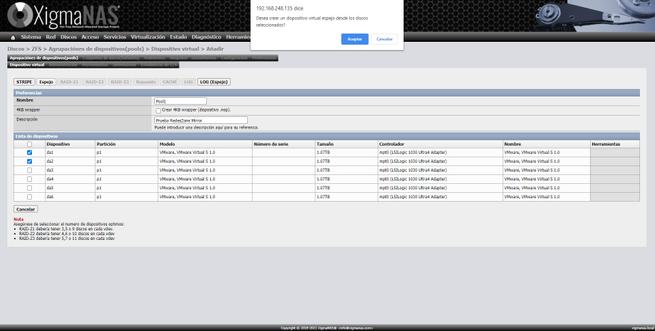
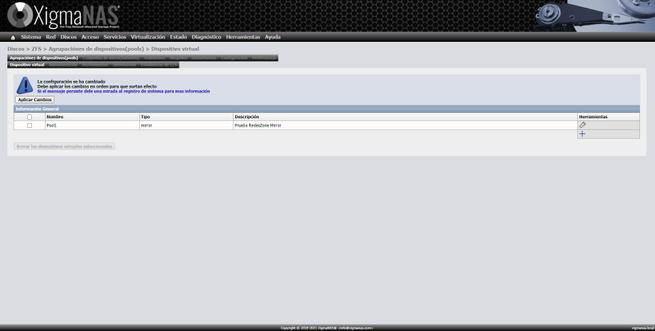
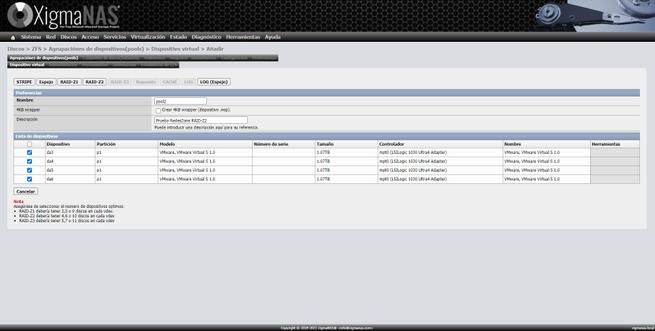
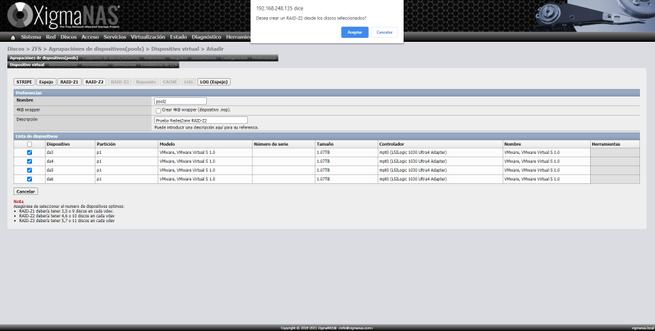
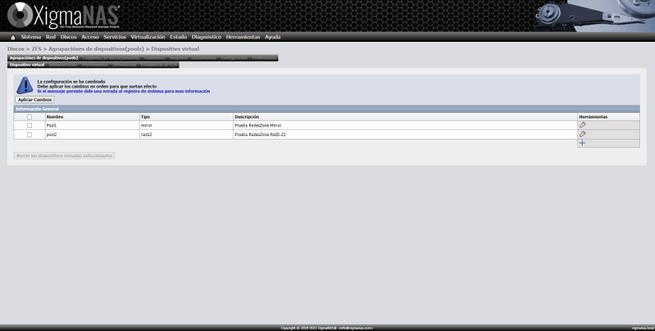
ZFS - Pools (Administration)
Sobald wir zwei virtuelle Geräte erstellt haben, werden wir die Pools erstellen. In unserem Fall haben wir einen Pool mit einem virtuellen Gerät im Spiegel von zwei Festplatten und einen weiteren Pool mit einem virtuellen Gerät (vdev) mit einem RAID-Z2 erstellt von vier Scheiben. Beim Erstellen können wir ihm den gewünschten Namen geben. Standardmäßig haben wir ihn in / mnt, aber wir können den Einhängepunkt ändern. Wir können Ihnen auch eine Beschreibung geben. Ein sehr wichtiges Detail ist der zu wählende Name, da möglicherweise nicht alle Zeichen zulässig sind.
Schließlich können wir sehen, wie der Spiegel und der raidz2 korrekt initialisiert wurden, und wir können beginnen, die Datensätze oder Volumes nach Blöcken zu konfigurieren.
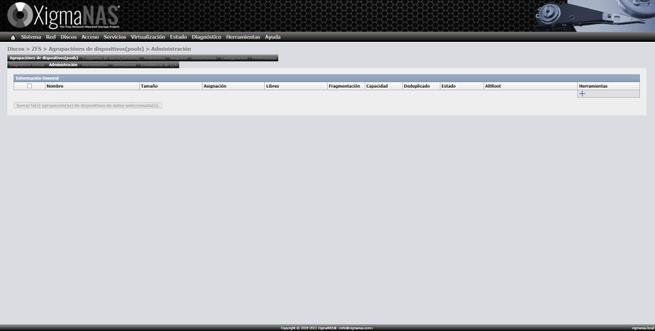
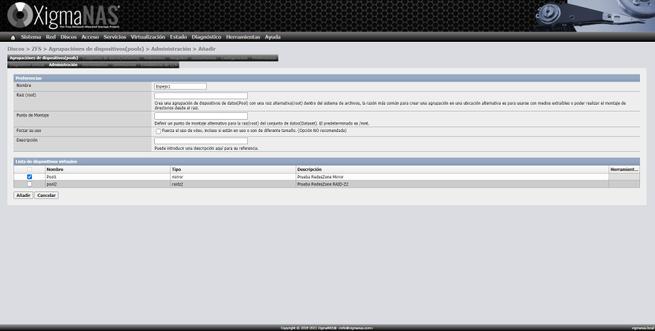
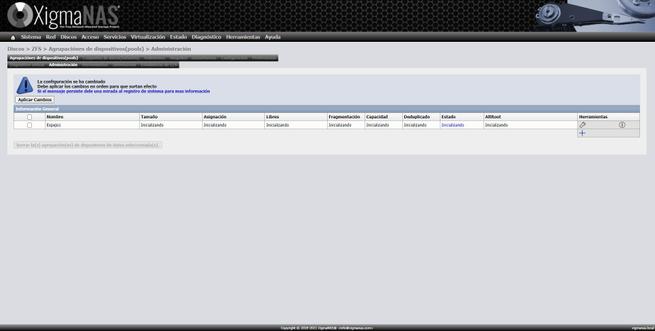
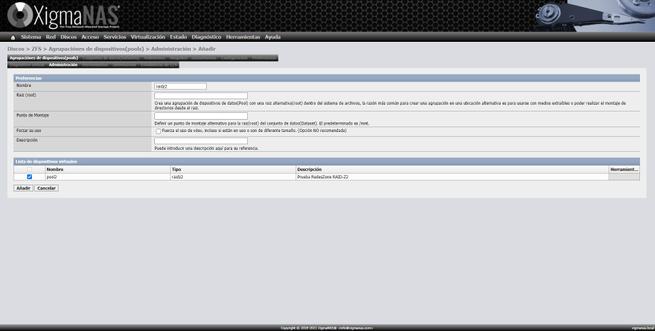
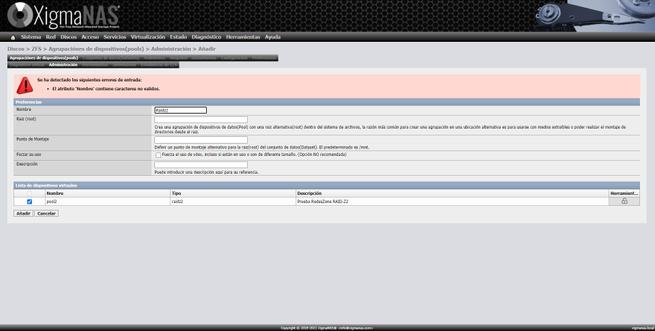
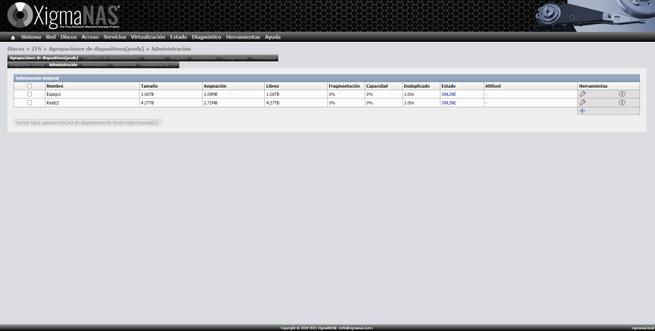
Vor dem Erstellen des Datasets können wir im Abschnitt „Tools“ verschiedene erweiterte Aktionen mit ZFS ausführen, ohne einen Befehl über die Konsole oder SSH ausführen zu müssen. Alles wird über einen kleinen Konfigurationsassistenten mit grafischer Benutzeroberfläche ausgeführt. Wenn wir eine Disc entfernen oder eine neue hinzufügen möchten, können wir dies mit dieser Liste von Tools schnell und einfach tun, um das Leben zu erleichtern.
Im Abschnitt "Informationen" können wir den allgemeinen Status von ZFS mit den verschiedenen Pools und auch das konfigurierte vdev sehen.
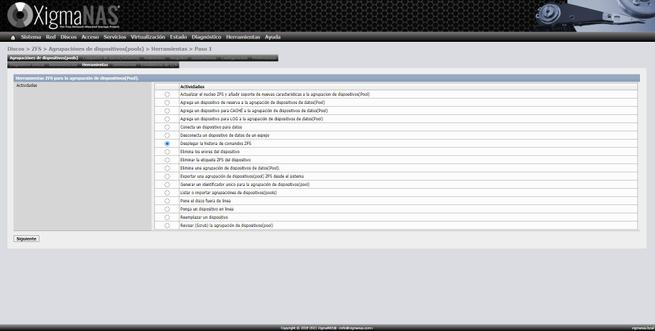
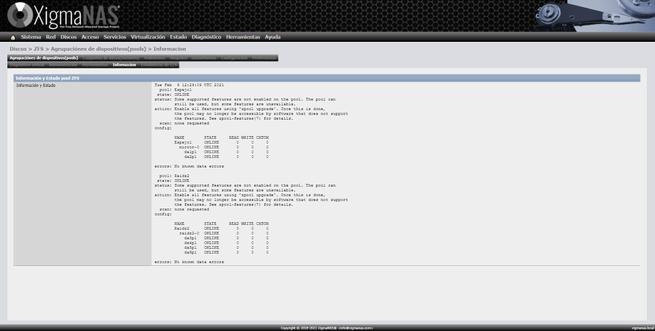
ZFS - Datensätze
Mit den Datasets können wir das Dateisystem in einem ZFS-Speicherbereich erstellen. Dies ist sehr einfach und bietet viele Konfigurationsoptionen, z. B. die Konfiguration von Komprimierung, Deduplizierung, Festplattenkontingenten, Berechtigungen, erweiterten ACLs und vielem mehr. . In ZFS gibt es zwei Arten von Datasets: das «Dateisystem», das das Standard-Dataset ist und das Speichern normaler Dateien und Verzeichnisse ermöglicht. Wir haben jedoch auch «zvol», ein Blockgerät, um virtuelle Festplatten für virtualisierte Umgebungen und andere Zwecke zu verwenden .
Um ein neues Dataset zu erstellen, gehen wir zum Abschnitt „Datasets“, fügen ein neues mit der Schaltfläche „+“ hinzu und geben ihm einen Namen, zu welchem Pool es gehören soll, die Komprimierung und den zu verwendenden Komprimierungsalgorithmus (LZ4 wird empfohlen oder die neue, die bald in ZFS integriert wird), wenn wir eine Deduplizierung wünschen, wenn wir synchrone Optionen wünschen, den Zeitpunkt, die Zugriffsberechtigungen, den Eigentümer dieses Datasets und vieles mehr. Am normalsten ist es, im Detail zu konfigurieren, wie das Dataset erstellt werden soll. Später können wir jedoch bestimmte Optionen ändern. Es ist jedoch viel besser, dies von Anfang an zu tun, insbesondere bei der Komprimierung.
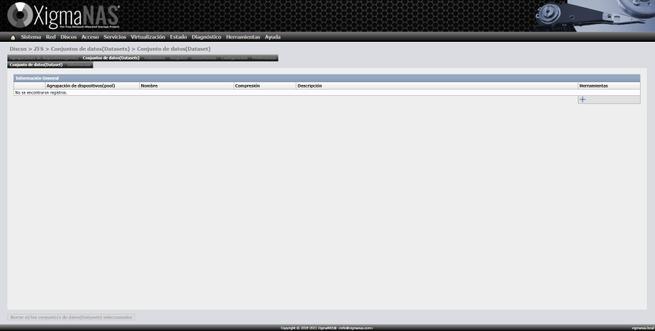
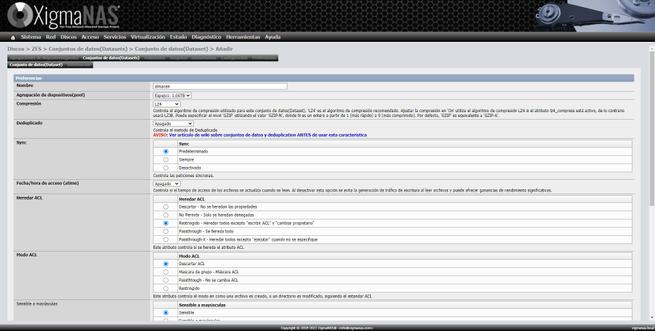
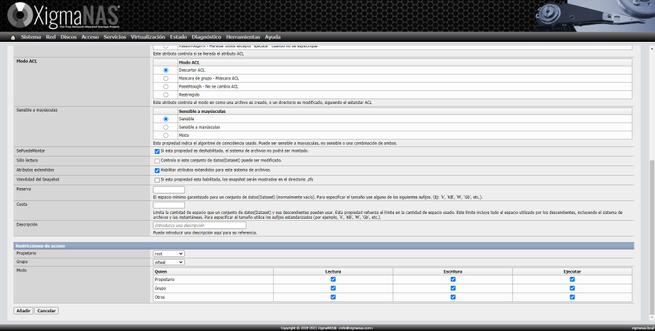
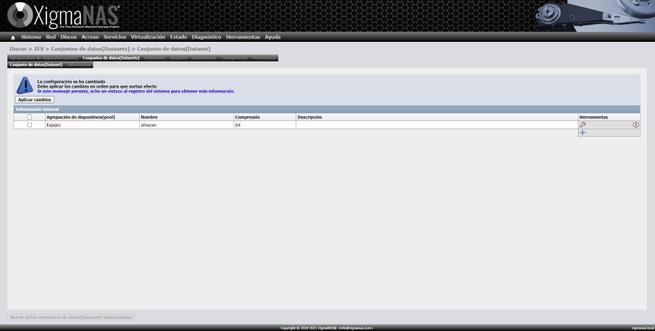
Natürlich können wir einen zweiten Datensatz in einem anderen Pool oder in demselben wie zuvor erstellen, es spielt keine Rolle. Wir werden genau die gleichen Einstellungen wie zuvor haben.
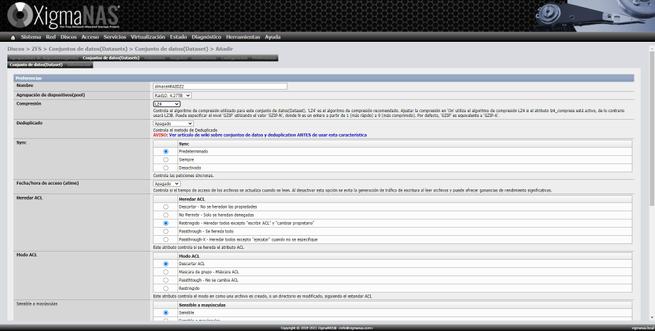
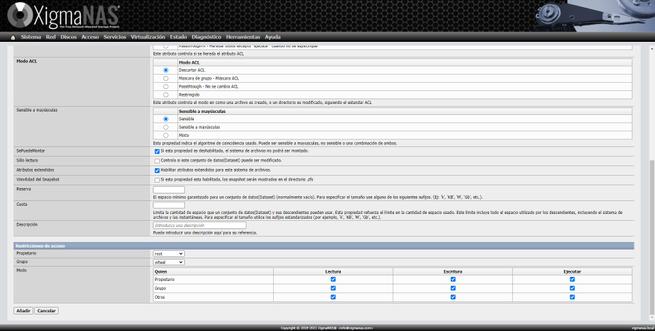
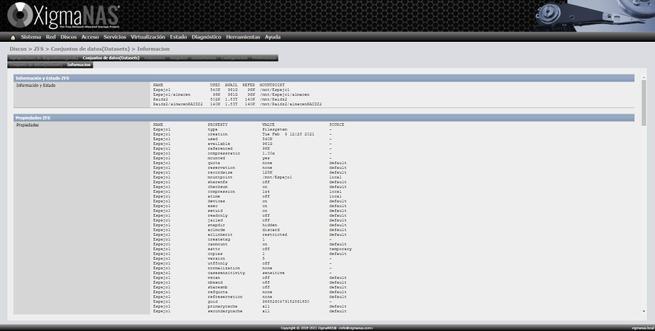
ZFS - Schnappschüsse
Mit Snapshots, oder auch als Snapshots bezeichnet, können wir zurückkehren, wenn Dateien versehentlich oder durch Ransomware gelöscht werden. Mit ZFS können wir nahezu unbegrenzt Snapshots erstellen. Daher ist es am normalsten, sie so zu konfigurieren, dass wir jeden Tag einen Snapshot haben machen. und sogar jede bestimmte Stunde. Sobald wir den Snapshot haben, können wir ihn wiederherstellen, klonen, um zu sehen, was sich geändert hat, und andere Verwaltungsoptionen.

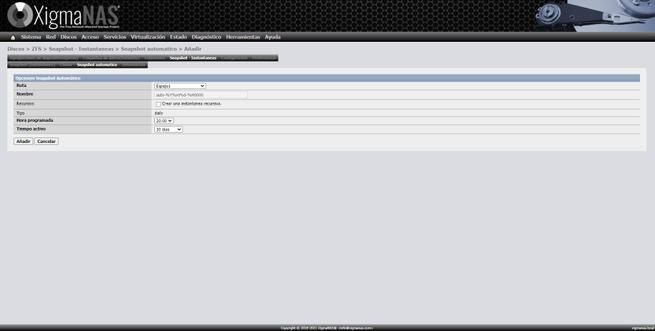
ZFS - Aktuelle Einstellungen und Einstellungen
Im Abschnitt „Konfiguration“ sehen wir eine Zusammenfassung der Gerätegruppen (Pools), der virtuellen Geräte (vdev) sowie des von uns konfigurierten Datasets (Datasets). Wenn wir Volumes erstellt haben ( Datensatz zvol) können wir auch hier sehen.
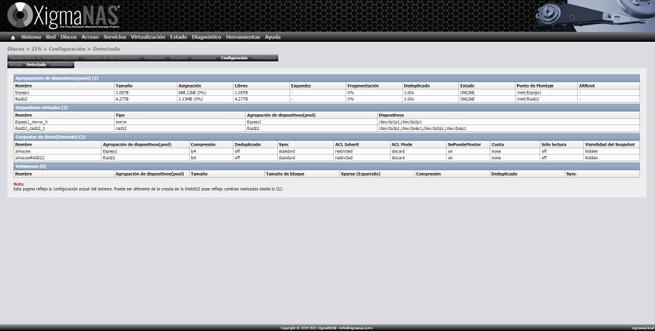
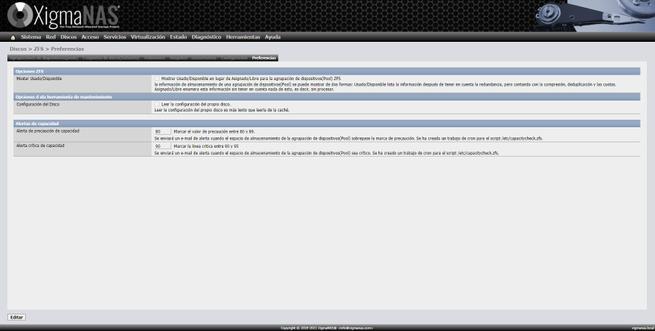
Zu diesem Zeitpunkt sollte der Speicher bereits konfiguriert sein. Wir können über Samba, FTP oder ein anderes Protokoll auf diesen Speicher zugreifen.
Benutzer- und Gruppeneinstellungen
Die Konfiguration von Benutzern und Gruppen erfolgt wie in jedem Linux-Betriebssystem, in diesem Fall jedoch über die grafische Benutzeroberfläche. Im Fall von XigmaNAS ist die Administratorgruppe "Rad", und wir können die Benutzer mit den folgenden Optionen konfigurieren:
- Benutzername
- Vollständiger Name
- Passwort
- Beschreibung
- Benutzer-ID
- Konsole: Ist diesem Benutzer der Zugriff über SSH gestattet? Wenn dies nicht zulässig ist, wird "Kein Login" angezeigt.
- Hauptverzeichnis
- Hauptgruppe
- Sekundäre Gruppen In diesem Fall wird empfohlen, dass sich alle Benutzer in der FTP-Gruppe befinden, um Samba und FTP verwenden zu können.
- Benutzerportal: Webadministration des Betriebssystems
- Dateimanager: verschiedene Konfigurationsoptionen.
Wie Sie sehen, ist das Erstellen eines Benutzers und das Erstellen einer neuen Benutzergruppe sehr einfach.
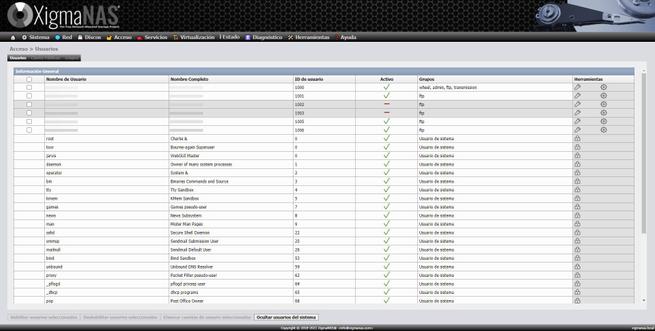
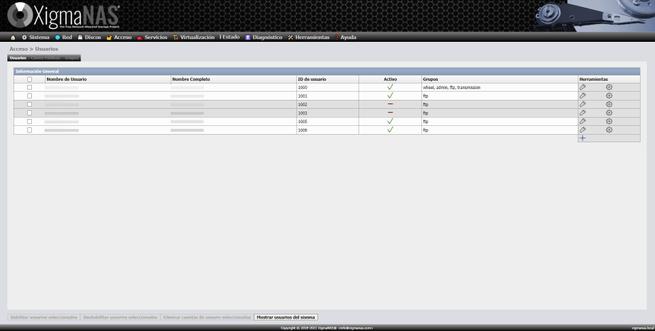
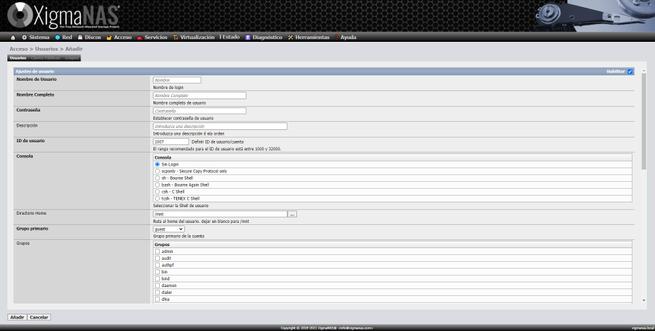
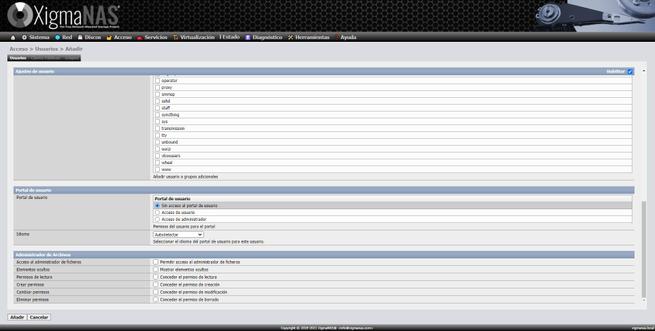
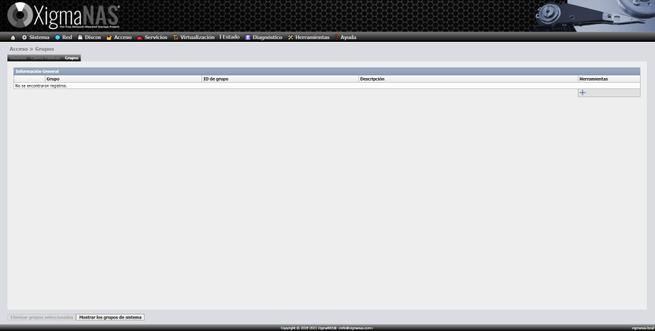
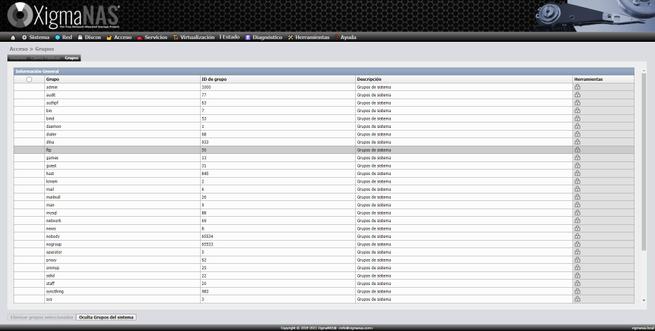
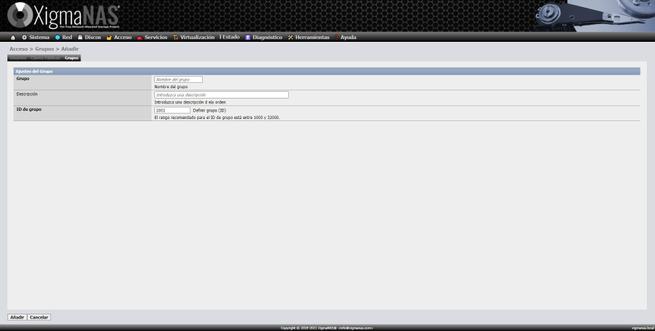
Samba-Serverkonfiguration
Der SMB-Server ist eines der Hauptprotokolle, die wir konfigurieren müssen, um Daten über das lokale Netzwerk auszutauschen. Mit XigmaNAS können wir konfigurieren, ob dieser SAMBA-Server der Master sein soll oder nicht. Außerdem können wir die Authentifizierung über lokale Benutzer oder über ein bereits vorhandenes Active Directory konfigurieren. Natürlich müssen wir es als Arbeitsgruppe bezeichnen und erweiterte Optionen konfigurieren.
Einige erweiterte Optionen sind die Möglichkeit, die Richtlinie für die Gäste zu konfigurieren. Wenn sie zulässig oder nicht zulässig sind, können wir auch die erweiterten Attribute, die asynchrone E / A, die Standardmaske der Dateien und Verzeichnisse und das maximale Protokoll für konfigurieren den Server und sogar zusätzliche Parameter, die nicht in der grafischen Benutzeroberfläche enthalten sind. Wenn wir weitere Optionen wünschen, müssen wir diese manuell im Abschnitt „Zusätzliche Parameter“ eingeben.
Das Wichtigste ist, dass im Abschnitt „Gemeinsame Elemente“ Folgendes angegeben werden soll, wenn ein Benutzer direkt über Samba auf sein Home-Verzeichnis zugreifen soll:
- Pfad:% H.
- Name:% U.
- Kommentar: Startseite% H.
- Sichtbar: Ja
- Gast: Nein
Auf diese Weise ermöglichen wir allen lokalen Benutzern den Zugriff auf Ihr Zuhause, können jedoch problemlos weitere gemeinsam genutzte Elemente erstellen.
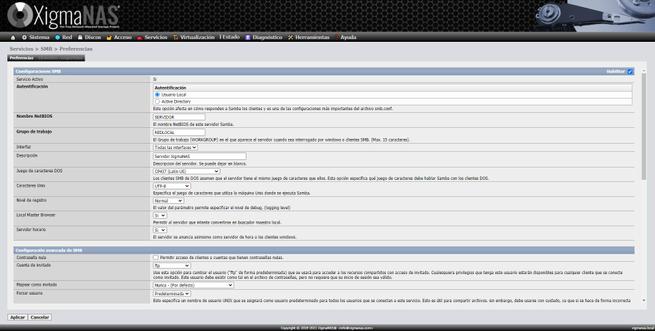
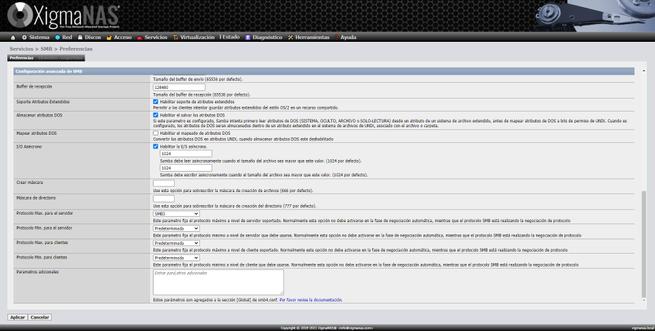
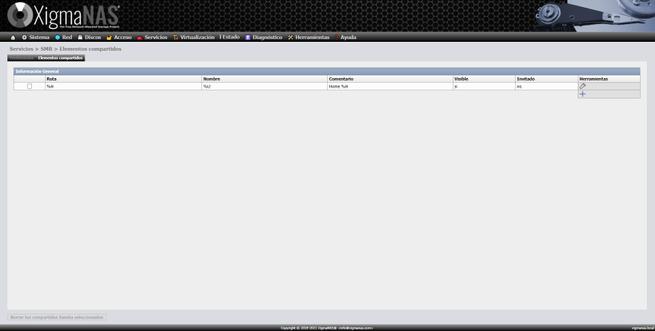
FTP-Serverkonfiguration
Der FTP-Server ist ein weiterer grundlegender Dienst in einem NAS-Server. XigmaNAS verwendet die beliebte Proftpd-Software, sodass wir eine hervorragende Leistung und Hunderte von erweiterten Konfigurationsoptionen haben. In diesem Abschnitt können wir den Port des FTP-Servers, die maximale Anzahl von Clients, Verbindungen durch Hosts, Anmeldeversuche und den Ablauf in Sekunden konfigurieren. Wenn wir den direkten Zugriff über root zulassen, wenn er den Zugriff als anonyme oder nur authentifizierte Benutzer zulässt, erlauben Sie a Benutzergruppe speziell und das Banner.
In Bezug auf die erweiterte Konfiguration können wir die Maske der Dateien und des Verzeichnisses konfigurieren, wenn wir das FXP-Protokoll wünschen, die Wiederaufnahme von Übertragungen zulassen, wenn wir Chroot, Reverse DNS-Suche, TCP Wrapper und passive Ports wünschen, wenn wir möchten Um die Upload- und Download-Bandbreite zu begrenzen, wenn wir das TLS-Protokoll zum Schutz der FTP-Verbindung verwenden möchten, die Aufzeichnungsebene, die wir im Syslog haben werden, und wir können dank der Verwendung von sogar zusätzliche Parameter auf erweiterte Weise definieren Proftpd.
Schließlich können wir im Abschnitt "Module" mehrere Module verwenden, um den Server weiter vor möglichen Angriffen zu schützen. Beispielsweise können wir einen Benutzer, der das Kennwort dreimal oder öfter falsch eingibt, für eine bestimmte Zeit sperren. Alle diese Module sind wirklich sehr konfigurierbar.
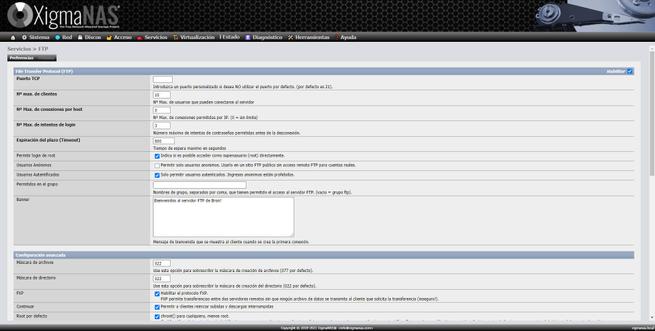
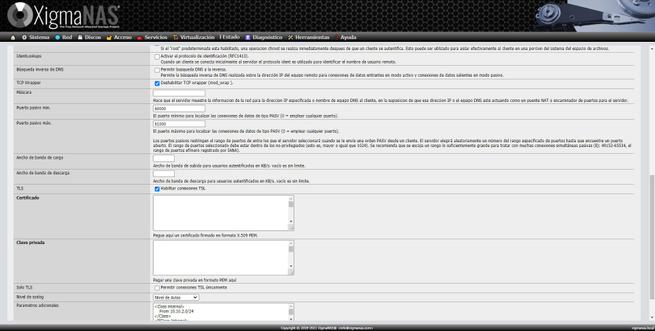
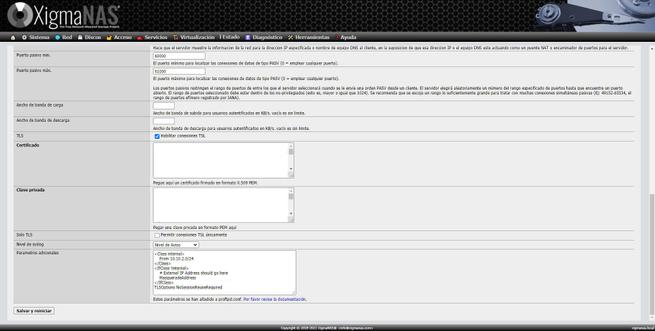
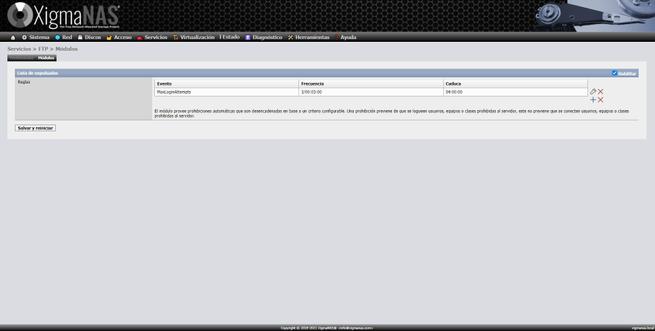
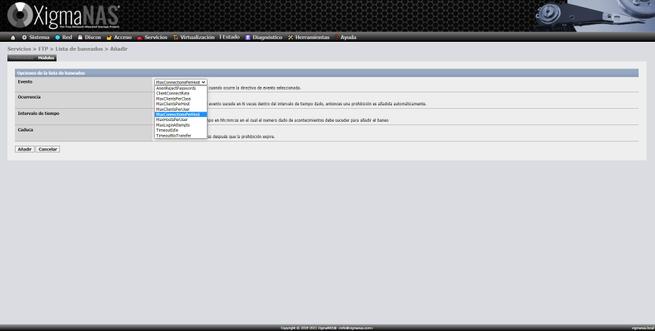
DLNA-Servereinstellungen
In Bezug auf den DLNA-Medienserver haben wir zwei Software im Betriebssystem selbst, aber wir können nur eine aktiv haben. Wir haben Fuppes oder miniDLNA. Am normalsten ist es, miniDLNA zu verwenden, da es sehr gut funktioniert. In diesen Menüs müssen wir lediglich die Quelle der Multimediadateien, die physische Schnittstelle und den Port angeben, aber alle Standardeinstellungen sind perfekt, mit Ausnahme des Pfads für die Dateien und der Multimediadatenbank, die wir im Datensatz konfigurieren müssen wir wollen.
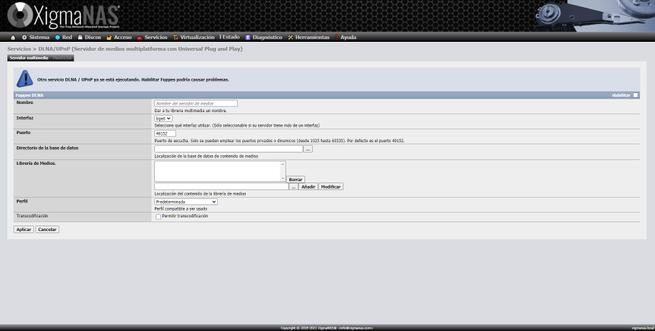
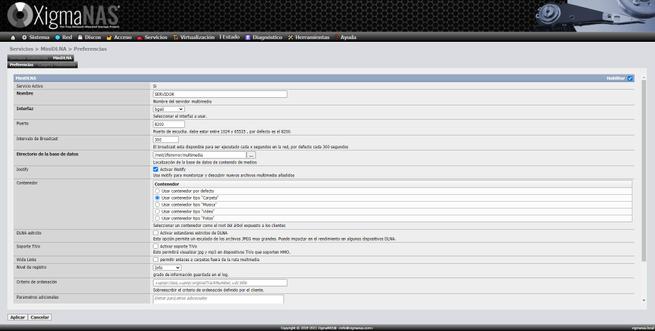
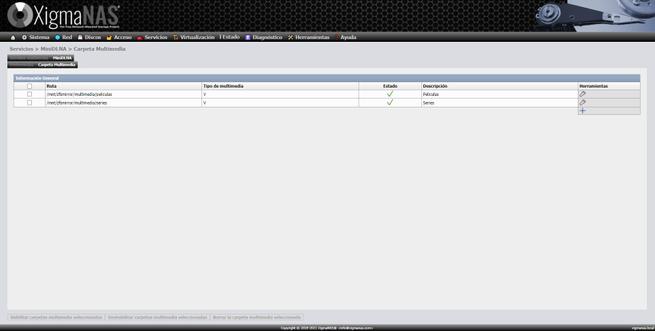
SSH-Serverkonfiguration
Der in dieses Betriebssystem integrierte SSH-Server ist OpenSSH, wie könnte es anders sein. Wir können den SSH-Port konfigurieren, wenn wir die kabelgebundene Authentifizierung mit Challenge-Response aktivieren möchten, die Tastatur oder den öffentlichen Schlüssel verwenden, wenn wir root über SSH zulassen möchten, und wir können sogar den privaten Schlüssel setzen, die Komprimierung aktivieren und auch aktivieren das Protokoll SFTP für sichere Datenübertragungen.
Schließlich haben wir einen Abschnitt mit „Zusätzliche Parameter“, in dem wir das SSH-Protokoll dank OpenSSH detailliert konfigurieren können. Hier können wir alle Parameter, die wir nicht haben, über die grafische Benutzeroberfläche eingeben.
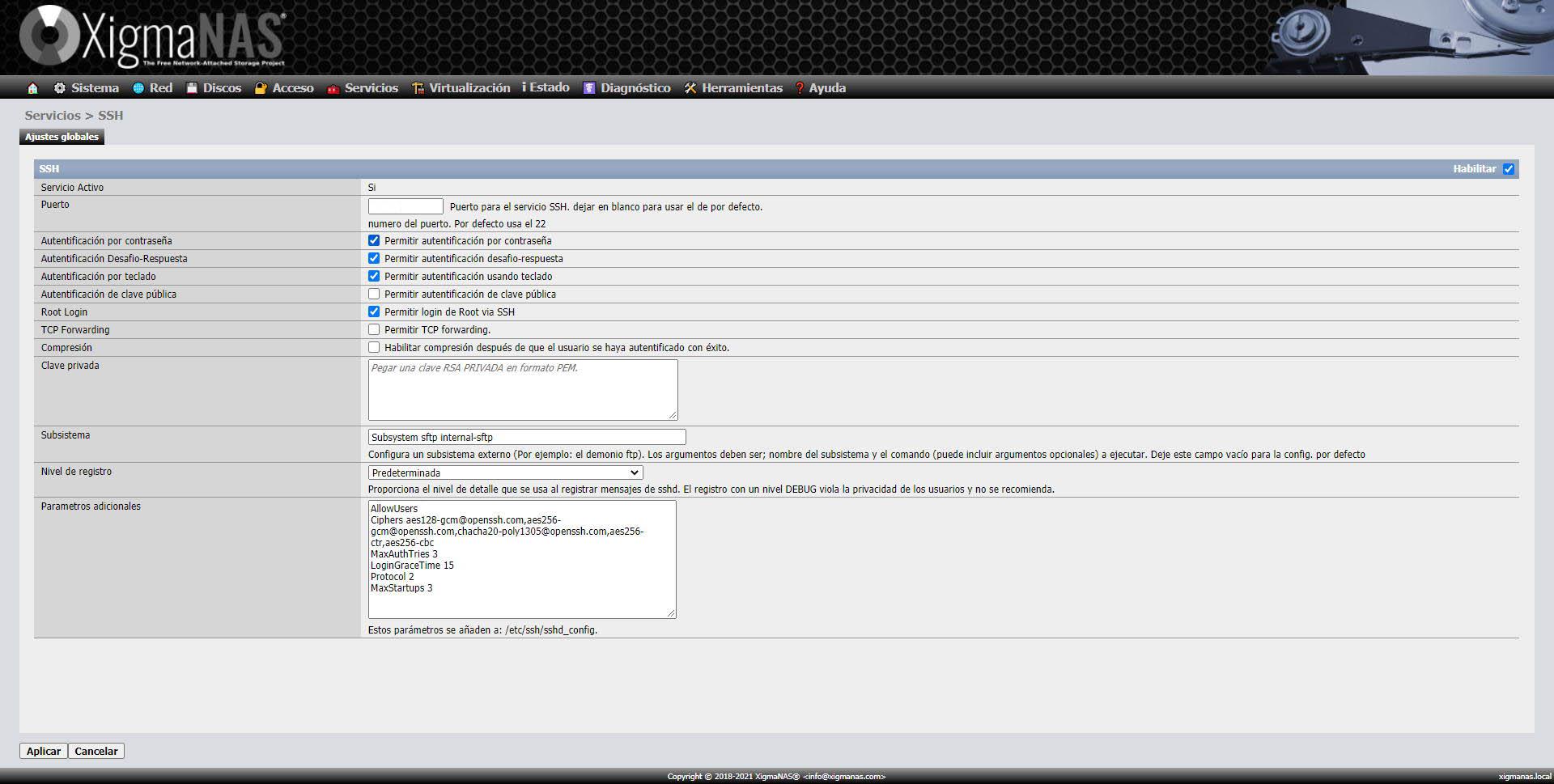
OpenVPN-Serverkonfiguration
Leider ist dieser NAS-Server nicht eingebaut VPN Server. Normalerweise müssen sich die VPN-Server direkt in den Firewalls oder im Router befinden und nicht in einem NAS, da wir einen oder mehrere Ports umleiten und die entsprechende statische Route im Router erstellen müssen. Andere NAS-orientierte Betriebssysteme enthalten jedoch einen OpenVPN-Server und sogar IPSec.
Wenn wir OpenVPN auf diesem NAS installieren möchten, müssen wir dies vollständig manuell tun, über SSH oder über die Konsole eingeben und alle Einstellungen vornehmen, um eine Zertifizierungsstelle und die Serverzertifikate manuell zu erstellen. In diesem Artikel finden Sie ein vollständiges Tutorial zum Konfigurieren eines OpenVPN-Servers von Grund auf neu. Im Fall von XigmaNAS müssen Sie als Root-Benutzer Folgendes ausführen, um ihn zu installieren:
pkg install openvpn
Bei der Installation werden wir aufgefordert, die Pakete Easy-RSA, liblz4, lzo2 und auch OpenVPN selbst zu installieren. Wir geben "yes" an und laden die Pakete automatisch aus den Repositorys herunter und installieren sie. Nach der Installation müssen wir ein Verzeichnis im folgenden Pfad erstellen, in dem sich sowohl die OpenVPN-Serverkonfigurationsdatei als auch die Zertifikate befinden: / usr / local / etc / openvpn /
Sobald wir alles hier haben, müssen wir zum Abschnitt "System> Erweitert> rc.conf" gehen und hinzufügen:
- Variable: openvpn_configfile
- Wert: /usr/local/etc/openvpn/server-ovpn.conf
- Beschreibung: OpenVPN-Konfigurationsdatei
Wir müssen auch hinzufügen:
- Variable: openvpn_if
- Wert: tun
- Beschreibung: OpenVPN TUN
Und schließlich:
- Variable: openvpn_enable
- Wert: JA
- Beschreibung: Aktivieren Sie OpenVPN beim Start
Um zu überprüfen, ob alles korrekt ist, können wir "openvpn /usr/local/etc/openvpn/server-ovpn.conf" ausführen, um den Server zu starten, und wir können es im allgemeinen Syslog-Protokoll des Betriebssystems sehen. Wenn es richtig gestartet wurde, können wir versuchen, das System neu zu starten, um zu überprüfen, ob es mit dem Systemstart korrekt startet.
BitTorrent Transmission Client-Einstellungen
Transmission ist der beliebteste und am weitesten verbreitete BitTorrent-Client für Linux- und Unix-Betriebssysteme. In XigmaNAS steht diese Software ebenfalls zur Verfügung und wir können eine große Anzahl von Konfigurationen über die grafische Benutzeroberfläche vornehmen. Wenn wir jedoch spezifischere und erweiterte Optionen festlegen möchten, müssen wir dies manuell tun, indem wir die Übertragungskonfigurationsdatei bearbeiten.
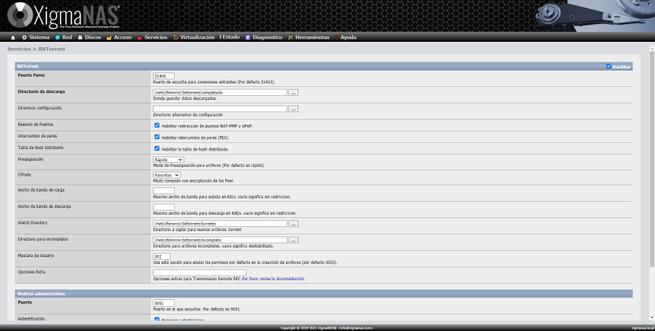
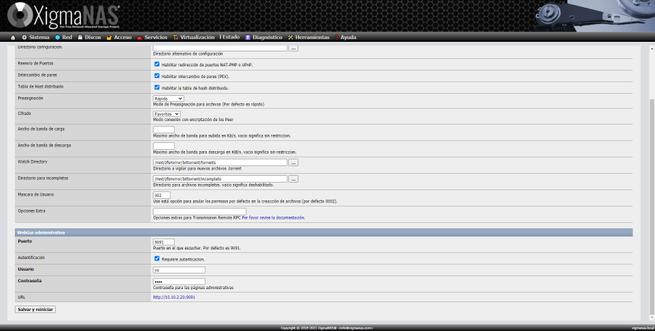
USV-Konfiguration mit MUTTER
NUT ist eine Software, mit der wir unterbrechungsfreie Stromversorgungssysteme überwachen können, die auch als USV oder USV bezeichnet werden. Mit dieser NUT können wir Benachrichtigungen per E-Mail senden, wenn der Strom ausfällt, und den NAS-Server selbst so konfigurieren, dass er sich ausschaltet, wenn er zu einem bestimmten Zeitpunkt nicht wieder mit Strom versorgt wird. Logischerweise müssen wir eine Verbindung über ein USB-Kabel von der USV zum Server herstellen, um diese korrekt zu überwachen.
Abhängig vom verwendeten USV-Modell müssen wir eine NUT-Konfiguration oder eine andere vornehmen, aber fast immer ist der zu verwendende Controller der „blazer_usb“, wie Sie hier sehen können. Natürlich können wir erweiterte zusätzliche Parameter hinzufügen, eine E-Mail für Benachrichtigungen definieren und vieles mehr.
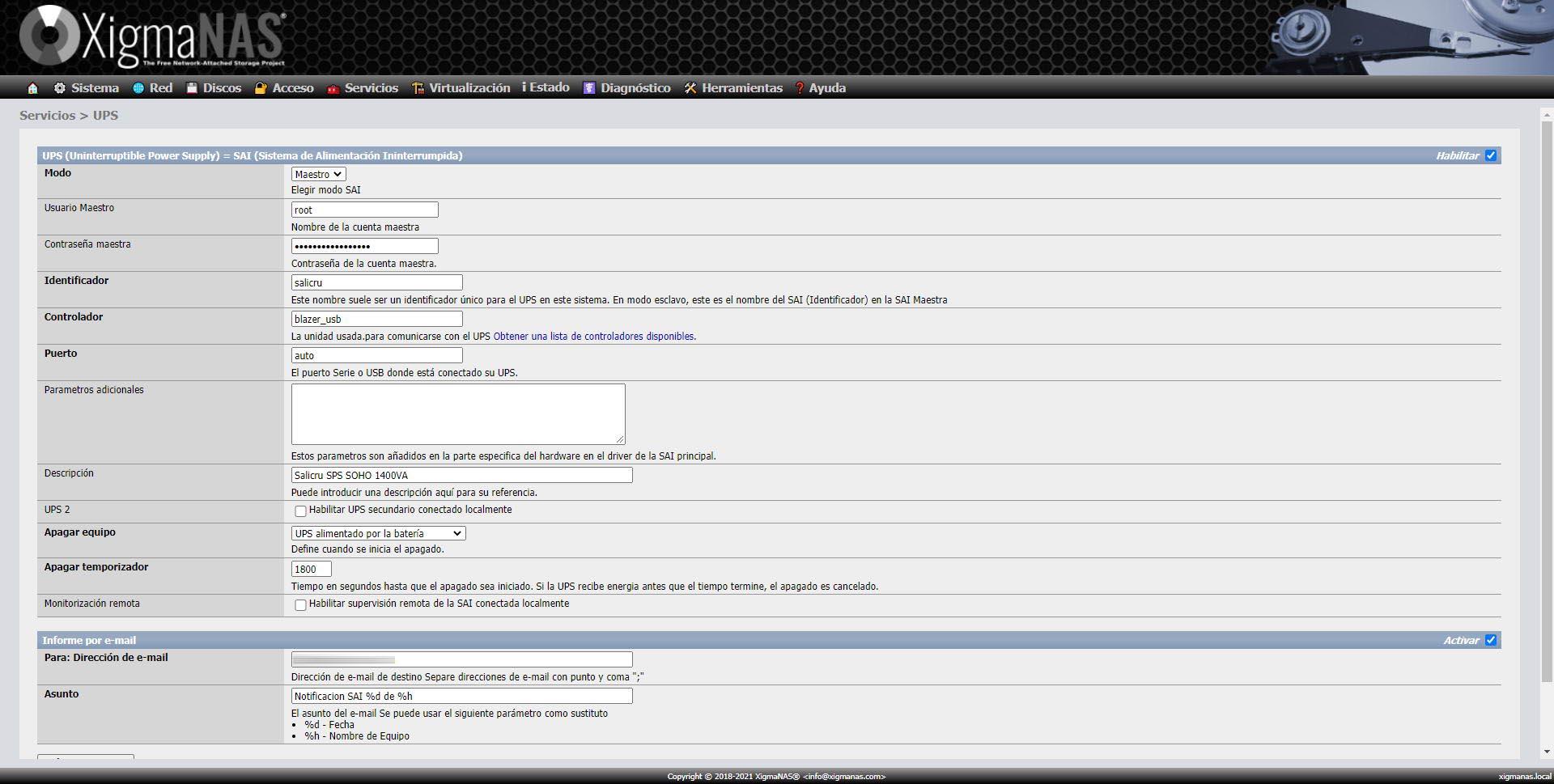
Dynamische DNS-Konfiguration
Dynamisches DNS ist auf NAS-Servern sehr wichtig, um über das Internet per HTTPS oder über FTP / FTPES per Fernzugriff zuzugreifen und Dateien dank DDNS oder dynamischem DNS zu übertragen, obwohl wir bei uns zu Hause eine dynamische öffentliche IP-Adresse haben, die immer gebunden ist zu einer Domain (Host) auf verschiedenen Anbietern. XigmaNAS enthält eine lange Liste von DDNS-Dienstanbietern wie DYN, No-IP und vielen anderen. Tatsächlich ermöglicht es ein „personalisiertes“ Profil, falls wir es nicht auf dieser Liste haben.
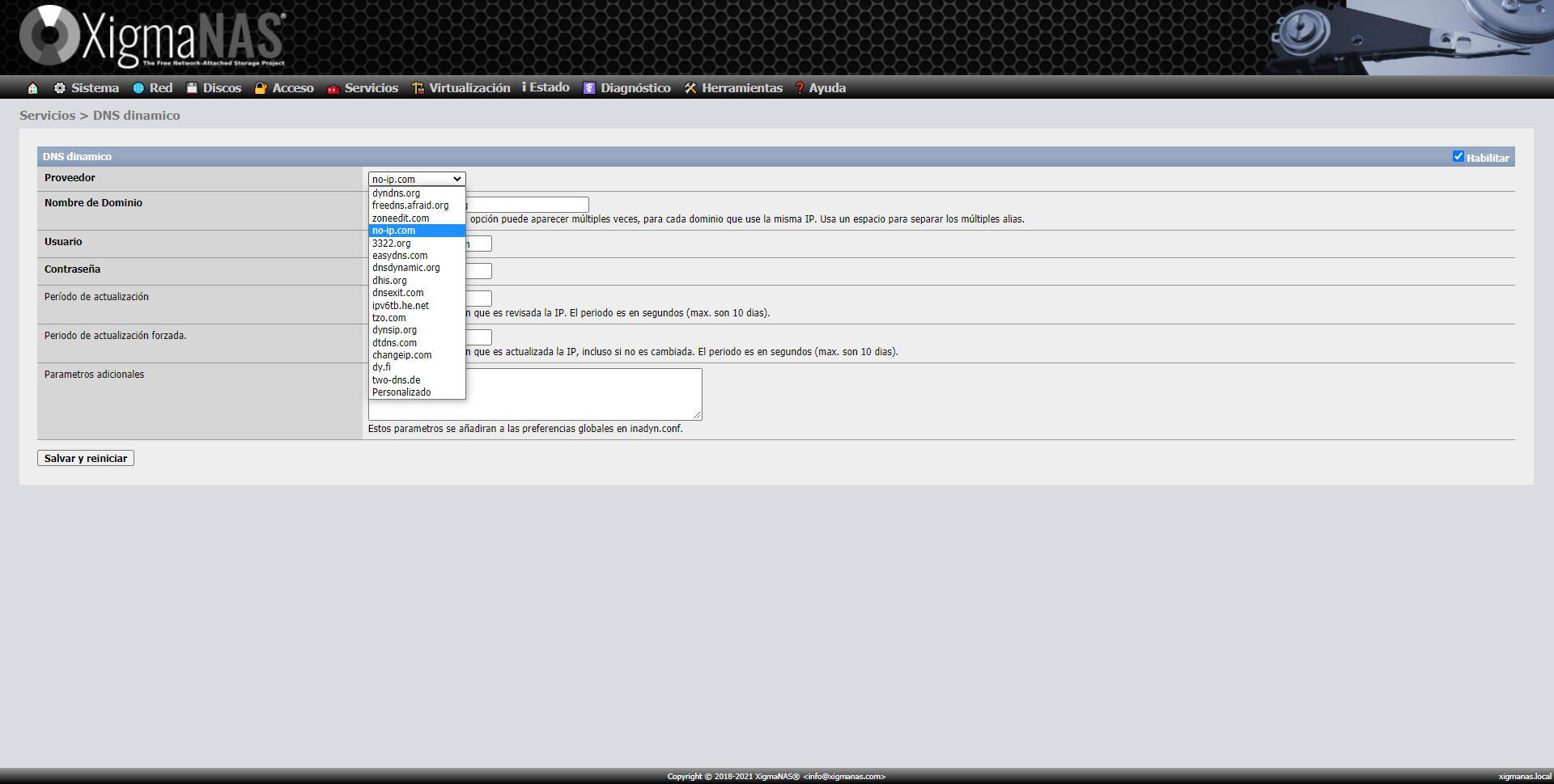
Bisher haben wir dieses vollständige XigmaNAS-Konfigurations-Tutorial auf einer grundlegenden Ebene erhalten. Wir hoffen, dass dieses großartige Betriebssystem es Ihnen ermöglicht, ein sehr leistungsfähiges NAS mit der gewünschten Hardware zu haben.